cover_904N_FRA SPA:cover_904N 2009-11-17 오 4:08 페이지 1 INSTRUCCIONES DE FUNCIONAMIENTO R-904N NetBoxx R-904N(A)_FRA_091116:R-904N(A) 2009-11-17 오 4:07 페이지 2 FRANÇAIS MESURES DE SECURITE IMPORTANTES 1. Veuillez lire ce manuel. 2. Conservez ce manuel dans un endroit sûr. 3. Respectez tous les avertissements. 4. Suivez toutes les instructions. 5. N’utilisez pas cet appareil près d’une source d’eau. 6. Nettoyez toujours cet appareil avec un chiffon sec. 7. Ne bloquez jamais les fentes d’aération. Installer en respectant les consignes du fabricant. 8. Cet appareil ne doit pas être installé près d’une source de chaleur telle qu’un radiateur, un registre de chaleur, une cuisinière ou tout autre appareil produisant de la chaleur (y compris des amplificateurs). 9. N’essayez pas de contourner la fonction de sécurité de la prise polarisée ou de terre. Une prise de courant alternatif polarisée contient 2 fiches, avec une fiche plus large que l’autre. Une fiche de terre comporte deux lames et une troisième broche de mise à la terre. La lame large ou la broche de mise à la terre est prévue pour votre sécurité. Si vous ne parvenez pas à insérer entièrement la prise dans une prise de courant, contactez votre électricien afin qu’il remplace votre prise de courant. 10. Evitez que le cordon soit piétiné ou pincé, surtout aux fiches, prises de courant, et au point de leur sortie de l'appareil. 11. Utilisez uniquement des pièces ou des accessoires recommandés par le fabricant. 12. Utilisez seulement le chariot, le tripode, l’établie ou la table recommandé par le fabricant ou vendu avec l’appareil. Si l'appareil est installé sur une table roulante, celle-ci doit être déplacée avec soin afin d'éviter des blessures et de la faire tomber. AVERTISSEMENT CONCERNANT LES CHARIOTS 13. Débranchez cet appareil pendant les orages ou si vous n’allez pas l’utiliser pendant une longue période de temps. 14. Pour les interventions d’entretien, adressez vous uniquement à des opérateurs qualifiés. Contactez un technicien qualifié si cet appareil est endommagé, par exemple si le cordon d’alimentation ou la prise est endommagé, si un liquide a été renversé ou si des objets sont tombés sur cet appareil, si cet appareil a été exposé à la pluie ou à l’humidité, ne fonctionne pas normalement ou s’il est tombé. 2 R-904N(A)_FRA_091116:R-904N(A) 2009-11-17 오 4:07 페이지 3 Introduction ATTENTION Ce symbole sert à avertir l'utilisateur de la présence dans le boîtier de l'appareil de tensions dangereuses non isolées d'une magnitude pouvant constituer un risque d'électrocution. : AFIN DE REDUIRE LES RISQUE DE CHOC ELECTRIQUE, N'ENLEVEZ PAS LE COUVERCLE (OU LE PANNEAU ARRIERE). AUCUNE PIÈCE À L'INTÉRIEUR NE PEUT ÊTRE RÉPARÉE PAR L'UTILISATEUR. EN CAS DE PROBLÈME, S'ADRESSER À DU PERSONNEL TECHNIQUE QUALIFIÉ. Ce symbole sert à avertir l'utilisateur que la documentation fournie avec le matériel contient des instructions importantes concernant l'exploitation et la maintenance (réparation). AVERTISSEMENT : POUR REDUIRE TOUT RISQUE D'INCENDIE OU DE CHOC ELECTRIQUE, NE PAS EXPOSER CET APPAREIL A LA PLUIE OU A L’HUMIDITÉ. Avertissements concernant l’installation Remarque : Pour la dissipation de la chaleur, ne pas placer cet appareil dans un espace fermé, tel qu’une bibliothèque ou meuble similaire. Remarque Mur Ne pas couvrir les ouvertures de ventilation et ne pas placer d’autres équipements au dessus de l’appareil. NOTE A L’INSTALLATEUR DU SYSTEME CATV : Cette note a pour objet d’appeler l’attention de l’installateur du système de CATV sur l’article 820-40 du CNE qui fournit des directives pour la mise à la terre convenable et signale, en particulier, que le câble de masse doit être relié au dispositif de mise à la terre du bâtiment, aussi près que possible du point d’entrée du câble. INFORMATION FCC Cet appareil a fait l’objet de divers essais et il a été reconnu qu’il se conforme aux limites concernant un appareillage numérique de la classe B, correspondant à la partie 15 des règles de la FCC. Ces limites sont conçues pour fournir une protection raisonnable contre les interférences nuisibles dans les installations résidentielles. Cet équipement génère, utilise et peut émettre de l’énergie radiofréquence et, s’il n’est pas installé et utilisé conformément aux instructions fournies, peut produire des interférences affectant les communications radio. Cependant, aucune garantie n’est donnée qu’il ne causera pas d’interférence dans une installation donnée. Si cet équipement produit des interférences nuisibles sur la réception de la radio ou de la télévision, ce que vous pouvez facilement observer en éteignant et en rallumant l’équipement, nous vous encourageons à prendre l’une ou plusieurs des mesures correctives suivantes : • Réorienter ou déplacer l’antenne réceptrice. • Éloigner davantage l’appareil du récepteur. • Connecter l’équipement à un circuit différent de celui auquel le récepteur est connecté. • Contacter votre revendeur ou un technicien radio/TV qualifié. Attention : Tout changement ou toute modification non expressément approuvé(e) par la partie responsable de la conformité pourrait annuler l’autorisation accordée à l’utilisateur d’utiliser cet appareil. Cet appareil numérique de la class B est conforme à la norme NMB-003 du Canada. Este equipo digital de Clase B cumple con la norma canadiense ICES-003. POUR VOTRE SECURITE Etats-Unis CANADA ATTENTION • Laisser de l’espace autour de l’appareil pour assurer une ventilation suffisante • Eviter d’installer dans des endroits trop chauds ou trop froids, ou dans une zone exposée directement au soleil ou à équipement de chauffage. • Protéger l’appareil contre l’humidité, l’eau et la poussière. • Eviter que des objets étrangers pénètrent dans l’appareil. • Pour ne pas gêner la ventilation, les fentes de ventilation, ne doivent pas être couvertes par des objets tels que des journaux, nappes de table, rideaux etc. • Ne placer sur l’appareil aucune source de flamme nue, telle que des chandelles allumées. • Il faut tenir compte de la protection de l’environnement lors de la mise au rebut des piles. • L’appareil ne doit pas être exposé au ruissellement ni à la projection d’eau. • Aucun objet rempli de liquide, un vase par exemple, ne doit être placé sur l’appareil. • Ne pas mettre en contact des insecticides, du benzène ou un diluent avec l’appareil. • Ne jamais démonter ou modifier l’appareil d’une manière ou d’une autre. ■ Remarques concernant le cordon CA et la prise secteur. • L’appareil reste sous tension tant qu’il est branché à une prise secteur, même s’il est éteint. • Pour déconnecter complètement cet appareil du secteur, il faut le débrancher de la prise secteur. • Lors de l’installation de cet appareil, il faut s’assurer que la prise secteur utilisée est facilement accessible. • Débrancher l’appareil du secteur s’il ne va pas être utilisé pendant une longue période. 120 V Les appareils expédiés vers les Etats-Unis et le CANADA sont conçus pour fonctionner uniquement à 120 V CA. Mesures de sécurité concernant l’utilisation d’une prise d’alimentation polarisée. Mais, certains produits sont parfois fournis sans prise polarisée. Pour éviter tout choc électrique, introduisez la lame la ATTENTION : plus large de la fiche dans la borne correspondante de la prise et poussez jusqu’ au fond. PRECAUCIÓN : Para prevenir descargas eléctricas, conecte la patilla ancha del enchufe en la ranura ancha, introducida completamente. ENERGY STAR® est une marque déposée aux États-Unis. En tant que partenaire de ENERGY STAR®, Sherwood certifie que ce produit répond aux directives de ENERGY STAR® en matière d’efficacité énergétique. 3 FRANÇAIS A LIRE AVANT D'UTILISER L'APPAREIL R-904N(A)_FRA_091116:R-904N(A) 2009-11-17 오 4:07 페이지 4 FRANÇAIS sommaire • MESURES DE SECURITE IMPORTANTES . . . . . . . . . . . . . . . . . . . . . . . . . . . . . . . . . . . . . . . . . . . . . . . . . . . 2 • Introduction A LIRE AVANT D’UTILISER L’APPAREIL . . . . . . . . . . . . . . . . . . . . . . . . . . . . . . . . . . . . . . . . . . . . . . . . . . 3 • Raccordements du système . . . . . . . . . . . . . . . . . . . . . . . . . . . . . . . . . . . . . . . . . . . . . . . . . . . . . . . . . . . . . . 5 • Commandes du panneau frontal . . . . . . . . . . . . . . . . . . . . . . . . . . . . . . . . . . . . . . . . . . . . . . . . . . . . . . . . . . 11 • Télécommandes universelles . . . . . . . . . . . . . . . . . . . . . . . . . . . . . . . . . . . . . . . . . . . . . . . . . . . . . . . . . . . . 13 COMPOSANTS FONCTIONNANT A LA TELECOMMANDE . . . . . . . . . . . . . . . . . . . . . . . . . . . . . . . . . . 15 PORTEE DE LA TELECOMMANDE . . . . . . . . . . . . . . . . . . . . . . . . . . . . . . . . . . . . . . . . . . . . . . . . . . . . . 15 MISE EN PLACE DES PILES . . . . . . . . . . . . . . . . . . . . . . . . . . . . . . . . . . . . . . . . . . . . . . . . . . . . . . . . . . 15 UTILISATION DE LA TELECOMMANDE . . . . . . . . . . . . . . . . . . . . . . . . . . . . . . . . . . . . . . . . . . . . . . . . . 16 • Fonctionnement ECOUTER UNE SOURCE DE PROGRAMMES . . . . . . . . . . . . . . . . . . . . . . . . . . . . . . . . . . . . . . . . . . . . 19 SONS SURROUND . . . . . . . . . . . . . . . . . . . . . . . . . . . . . . . . . . . . . . . . . . . . . . . . . . . . . . . . . . . . . . . . . . 21 ECOUTER DES SONS SURROUND . . . . . . . . . . . . . . . . . . . . . . . . . . . . . . . . . . . . . . . . . . . . . . . . . . . . 23 ECOUTER DES EMISSIONS RADIO . . . . . . . . . . . . . . . . . . . . . . . . . . . . . . . . . . . . . . . . . . . . . . . . . . . . 28 À PROPOS DE VuNOW POD . . . . . . . . . . . . . . . . . . . . . . . . . . . . . . . . . . . . . . . . . . . . . . . . . . . . . . . . . . 30 REGARDER DES VIDEOS INTERNET . . . . . . . . . . . . . . . . . . . . . . . . . . . . . . . . . . . . . . . . . . . . . . . . . . 31 AUTRES FONCTIONS . . . . . . . . . . . . . . . . . . . . . . . . . . . . . . . . . . . . . . . . . . . . . . . . . . . . . . . . . . . . . . . 44 LECTURE DE SOURCE ROOM2 . . . . . . . . . . . . . . . . . . . . . . . . . . . . . . . . . . . . . . . . . . . . . . . . . . . . . . . 45 • Réglage du système . . . . . . . . . . . . . . . . . . . . . . . . . . . . . . . . . . . . . . . . . . . . . . . . . . . . . . . . . . . . . . . . . . . . 46 REGLAGE DU SYSTEME . . . . . . . . . . . . . . . . . . . . . . . . . . . . . . . . . . . . . . . . . . . . . . . . . . . . . . . . . . . . 48 REGLAGE EQ DES PIECES . . . . . . . . . . . . . . . . . . . . . . . . . . . . . . . . . . . . . . . . . . . . . . . . . . . . . . . . . . . 49 REGLAGE DE LA CONFIGURATION DES ENCEINTES . . . . . . . . . . . . . . . . . . . . . . . . . . . . . . . . . . . . . 50 REGLAGE DE LA CONFIGURATION MULTI PIECES . . . . . . . . . . . . . . . . . . . . . . . . . . . . . . . . . . . . . . . 54 • Guide de dépannage . . . . . . . . . . . . . . . . . . . . . . . . . . . . . . . . . . . . . . . . . . . . . . . . . . . . . . . . . . . . . . . . . . . 55 • Spécifications . . . . . . . . . . . . . . . . . . . . . . . . . . . . . . . . . . . . . . . . . . . . . . . . . . . . . . . . . . . . . . . . . . . . . . . . . 56 • Tableau des Codes configuration . . . . . . . . . . . . . . . . . . . . . . . . . . . . . . . . . . . . . . . . . . . . . . . . . . . . . . . . . 57 4 R-904N(A)_FRA_091116:R-904N(A) 2009-11-17 오 4:07 페이지 5 • Assurez-vous que l’appareil est débranché du secteur avant d’effectuer tout raccordement. • Etant donné que les différents composants ont souvent des noms différents, ayez soin de lire le mode d’emploi de chaque composant connecté. • Assurez-vous que le codage couleur est respecté lors de connexion des câbles audio, vidéo et des enceintes. • Vérifiez que tous les raccordements sont correctement faits et bien serrés. Dans le cas contraire, il risque d’y avoir perte de son, augmentation de bruit ou endommagement du récepteur. 1. RACCORDEMENT DES ANTENNES Antenne FM intérieure Antenne FM extérieure • Une antenne FM extérieure 75 Ω peut être utilisée pour améliorer la réception. Débranchez l’antenne intérieure avant de la remplacer par l’antenne extérieure • Changez la position de l’antenne FM intérieure jusqu’à ce que vous obteniez la meilleure réception des vos stations FM préférées. 2. CONNEXION DES COMPOSANTS AUDIO • Les jacks d’entrée CD IN peuvent être connectées à un lecteur CD, un lecteur de cassettes etc. Lecteur CD 5 FRANÇAIS Raccordements du système R-904N(A)_FRA_091116:R-904N(A) 2009-11-17 오 4:07 페이지 6 FRANÇAIS 3. RACCORDEMENT DES COMPOSANTS VIDEO • Les jacks VIDEO 1/VIDEO 2 peuvent être connectés à un lecteur BD, lecteur DVD, tuner de télévision par câble, un système satellite etc. • Connectez de la même manière les jacks de VIDEO 2 aux composants vidéo. • Les jacks AUX peuvent être connectés à des composants vidéo supplémentaires sans utiliser de jacks vidéo analogiques. Les jacks audio AUX peuvent également être connectés à des composants audio supplémentaires tel que lecteur CD, lecteur de cassettes etc. • Il y a deux types de jacks vidéo (COMPOSANT, (composite) VIDEO) pour les connexions vidéo analogiques et les connecteurs HDMI pour les connexions vidéo et audio numériques. Il faut les connecter aux prises vidéo correspondantes en fonction de leurs spécifications. • À titre de référence, voici la qualité d’image dans l’ordre d’excellence : “HDMI” > “COMPOSANT” > “(composite) VIDEO”. • Lors de connexion COMPOSANT VIDEO, connectez “Y” à “Y”, “PB/CB” à “CB”(ou “B-Y”, “PB”) et “PR/CR” à “CR”(ou “R-Y”, “PR”). • Lorsque vous regardez des programmes de sources vidéo via le jack de sortie MONITOR OUT, vous devez utiliser les mêmes types de jacks vidéo que celles utilisées lors de lecture à l’aide de composants vidéo tels que lecteur BD, lecteur DVD, tuner télévision par câble etc. AUX lecteur BD, console de jeux vidéo AUX etc. lecteur BD, lecteur de DVD etc. TV, projecteur, etc. ■Remarques : • Un iPod d’Apple peut être connecté à ce récepteur via la station d’accueil Sherwood pour iPod. Si la station d’accueil Sherwood pour iPod est connectée à la prise DIGILINK-i de contrôle du système, vous devez connecter ses jacks vidéo et audio aux jacks "VIDEO 2" du récepteur. Car, lorsque vous commandez votre iPod à l’aide de la télécommande de l’appareil, VIDEO 2/iPod est sélectionné automatiquement comme source d’entrée et l’opération correspondante est exécutée. • Vous pouvez regarder des contenus vidéo Internet que VuNow Pod délivre via une sortie HDMI (prioritaire) ou une sortie (composite) VIDEO MONITOR OUT uniquement, et non via les sorties COMPONENT MONITOR OUT. 6 R-904N(A)_FRA_091116:R-904N(A) 2009-11-17 오 4:07 페이지 7 ■ Connexion HDMI (Interface Multimédia Haute définition) : (*1) • Vous pouvez connecter le composant source (lecteur BD, etc.) au composant de visualisation (TV, projecteur, etc.) via ce récepteur à l’aide d’un câble HDMI disponible dans le commerce. • Une connexion HDMI peut accepter des signaux vidéo numériques non compressés et des signaux audio numériques. • Les signaux du flux vidéo HDMI (signaux vidéo) sont théoriquement compatibles avec l’interface DVI-D.Lors de connexion de moniteur télé, etc., équipé d’interface DVI-D, on peut utiliser un câble de conversion HDMI-DVI se trouvant dans le commerce. Étant donné qu’une connexion HDMI-vers-DVI ne prend pas en charge de signaux audio, vous devez régler "HDMI" sur "AMP" pour écouter les signaux audio numérique HDMI à partir de ce récepteur. (Pour plus de détails, reporte-vous à "Sélection de la sortie audio HDMI AUDIO OUT" à la page 25.) ■ Système de protection des droits d’auteur • Cet appareil intègre la technologie HDCP (High-bandwidth Digital Contents Protection) de protection des droits d’auteur des signaux vidéo numériques contre la copie illégale. HDCP doit également être prise en charge par les équipements connectés à cet appareil. • Cet appareil est compatible à HDMI Ver. 1.3. • HDMI, le logo HDMI et l’Interface Multimédia Haute Définition sont des marques déposées ou commerciales de HDMI Licensing LLC. ■ Remarques : • Pour que le transfert de signal soit stable, nous recommandons l’utilisation de câbles HDMI de longueur inférieure à 5 mètres. • Certains des composants intégrant HDMI, peuvent contrôler d’autres composants via le connecteur HDMI. Mais, cet appareil ne peut être contrôlé par un autre composant via le connecteur HDMI. • Les signaux audio issus du connecteur HDMI (y compris la fréquence d’échantillonnage et la longueur des bits) peuvent être limités par le composant connecté. • Les signaux vidéo ne seront pas reproduits correctement si un composant incompatible HDCP est connecté. • Si les résolutions des signaux vidéo qui proviennent des sorties MONITOR OUT et de votre moniteur TV ne correspondent pas, l’image ne sera pas claire, ou pas naturelle ou ne s’affiche pas du tout. Dans ce cas, changez le paramètre de la résolution du composant source (lecteur DVD, etc.) pour qu’il corresponde à celui du moniteur TV. (Pour plus de détails, reportez-vous au mode d’emploi du composant à connecter.) • Si vous ne souhaitez voir que la vidéo et pas d’audio à la télé, vous devez régler la sortie "HDMI" sur AMP pour ne pas reproduire le signal audio numérique issu de la sortie HDMI MONITOR OUT de ce récepteur. (Pour plus de détails, reportevous à "Sélection de la sortie audio HDMI AUDIO OUT" à la page 25.) 4. CONNEXION DE ENTREES NUMERIQUES (DIGITAL IN) • Les sorties numériques OPTIQUE et COAXIALE des composants qui sont Composant avec sortie numérique coaxiale connectés à cet appareil peuvent être connectées à ces entrées numériques Composant avec sortie DIGITAL IN. numérique coaxiale • Lorsque vous faites une connexion COAXIALE, assurez-vous d’utiliser un câble Composant avec sortie numérique optique COAXIAL de 75 Ω et non un câble audio classique. ■Remarques : • Assurez-vous de faire une connexion numérique OPTIQUE ou une connexion numérique COAXIALE pour chaque composant. (On n’a pas besoin des deux à la fois.) • Si vous connectez les entrées numériques DIGITAL IN à vos composants, vous devez affecter les entrées DIGITAL IN correctement. (Pour plus de détails, reportez-vous à “Sélection de CD, AUX, VIDEO 1, VIDEO 2 (“V2/IPOD”) comme source d’entrée” à la page 20). 5. CONNEXION DE LA SORTIE SUBWOOFER PRE OUT • Pour améliorer les basses fréquences, connectez un subwoofer amplifié. Subwoofer amplifié 7 FRANÇAIS Suite R-904N(A)_FRA_091116:R-904N(A) 2009-11-17 오 4:07 페이지 8 FRANÇAIS 6. RACCORDEMENT DES ENCEINTES • Vérifiez que les connexions des enceintes sont bien serrées et correctes (canal gauche et canal droit et les signes + et -). Si les connexions sont erronées, les enceintes seront muettes, et si la polarité d’une enceinte est inversée, le son manquera de naturel et de graves. • Si vous n’utilisez qu’une seule enceinte surround arrière, vous devez la connectez au canal SURROUND BACK/ ROOM2 MULTI LEFT. • Parce que ce récepteur ne peut pas alimenter en même temps les enceintes surround arrière et les enceintes ROOM 2, vous devez affecter leur amplificateur de puissance correctement en fonction de leur utilisation. (Pour plus de détails, reportez-vous à "CONNEXION DES ENCEINTES ROOM 2" à la page 9 et "Sélection de AMP ASSIGN (ATTRIBUTION AMP)" à la page 48). • Pour l’installation des enceintes, voir "Emplacement des enceintes" à la page 9. • Après l’installation des enceintes, réglez d’abord leurs paramètres en fonction de votre environnement et de leur disposition. (Pour plus de détails, reportez-vous à "REGLAGE EQ DES PIECE" à la page 49). Avant droite Avant gauche Centre Surround Surround Attention : • Assurez-vous d’utiliser des enceintes avec une impédance de 6 ohms ou plus. • Ne laissez aucun fil dénudé des enceintes se toucher ou toucher une partie métallique de cet appareil. Cela pourrait endommager les enceintes et/ou l’appareil. • Ne touchez jamais les bornes des enceintes lorsque le cordon d’alimentation CA est connecté à une prise secteur. Vous risquez d’être électrocuté. droite gauche Surround Surround arrière droite arrière gauche ■Raccordement des fils des enceintes 1. Dénudez environ 10 mm des fils, puis torsadez les extrémités fermement. 2. Desserrez la borne de l’enceinte en la tournant à gauche 8 3. Insérez la partie dénudée du fil. 4. Serrez en tournant la borne à droite. R-904N(A)_FRA_091116:R-904N(A) 2009-11-17 오 4:07 페이지 9 Emplacement des enceintes FRANÇAIS L’emplacement idéal des enceintes varie en fonction de la taille de votre pièce, du revêtement des murs, etc. Voici un exemple typique d’emplacement d’enceintes : ■Enceintes avant gauche, droite et centrale • Placez si possible, les enceintes avant de manière que leurs surfaces frontales soient alignées avec la télé ou l’écran. • Placez l’enceinte centrale entre les enceintes avant gauche et droite non loin de la position d’écoute de ces derniers. • Placez chaque enceinte de manière que le son soit orienté vers les oreilles de l’auditeur qui est dans la position d’écoute principale. ■Enceintes surround gauche et droite • Placez les enceintes surround à environ 1 mètre (40 pouces) au dessus des oreilles de l’auditeur assis, direct à sa gauche et à sa droite ou légèrement derrière. ■Enceintes surround arrière gauche et droite • Placez les enceintes surround arrière à l’arrière face à l’avant et à une courte distance des enceintes frontales. • Si vous n’utilisez qu’une seule enceinte surround arrière, placez-la à l’arrière face à l’avant et dans une position légèrement plus élevée (0 à 20 cm) que les enceintes surround. • Il est conseillé de placer les enceintes surround arrière orientées légèrement vers le bas. Ceci empêche la réflexion des signaux des enceintes surround arrière sur la télé ou sur l’écran vers le centre frontal, qui provoquerait des interférences et rendrait les mouvements depuis l’avant vers l’arrière moins nets. 1. Télé ou écran 2. Enceinte avant gauche 3. Subwoofer (Enceinte d’extrêmes graves) 4. Enceinte centrale 5. Enceinte avant droite 6. Enceinte surround gauche ■ Subwoofer • Le subwoofer reproduit les basses fréquences (son riche en graves). Placez un subwoofer n’importe où en face. Enceintes surround Enceintes avant 7. Enceinte surround droite 8. Enceinte surround arrière gauche 9. Enceinte surround arrière droite 10. Enceinte surround centrale 11. Position d’écoute Enceintes surround arrière Orientée légèrement vers le bas ■Remarques : • Pour éviter les interférences avec l’image d’une télé classique, utilisez uniquement des enceintes avant gauche et droite et enceinte centrale dotées d’un blindage magnétique. • Pour obtenir les meilleurs effets surround, les enceintes à l’exception du subwoofer devraient êtres des enceintes à gamme étendue. 7. CONNEXION DES ENCEINTES ROOM2 • La fonctionnalité lecture ROOM2 permet la lecture d’une source de programmes différente dans une autre pièce en même temps que la lecture d’une autre source dans la pièce principale. • Pour la lecture ROOM2, connectez les enceintes ROOM2 aux bornes SURROUND BACK/ROOM2. • Parce que ce récepteur ne peut pas alimenter en même temps les enceintes surround arrière et les enceintes ROOM 2, vous devez affecter leur amplificateur de puissance correctement en fonction de leur utilisation. (Pour plus de détails, reportez-vous à "Sélection de AMP ASSIGN (ATTRIBUTION AMP)" à la page 48). Pièce principale Autre pièce (Room2) Gauche Enceintes Droite 9 R-904N(A)_FRA_091116:R-904N(A) 2009-11-17 오 4:07 페이지 10 FRANÇAIS 8. RACCORDEMENT POUR LE CONTROLE DU SYSTEME Station d'accueil Sherwood pour iPod • Connectez ce jack à DIGILINK-i de la station d’accueil Sherwood pour iPod pour pouvoir commander l’iPod à l’aide de la télécommande de l’appareil. 9. CONNEXION AU RESEAU Lorsque vous connectez ce récepteur au réseau domestique, vous pouvez regarder plusieurs contenus vidéo et écouter des stations radio Internet que le VuNow Pod intégré délivre via une large bande sans l’utilisation d’un ordinateur personnel (PC). • Il y a deux façons de connecter ce récepteur au réseau domestique : ■ Connexion avec fils • Branchez le connecteur LAN de ce récepteur à votre source Internet. LAN Internet Modem Routeur large bande PC ■ Connexion sans fil • Connectez l’adaptateur USB sans fil VuNow au port USB et installez un routeur large bande qui prend en charge un réseau local sans fil. • Le dispositif USB peut également être connecté au port USB pour lire des fichiers vidéo ou musique etc., ou pour télécharger des vidéos louées. (Pour plus de précisions sur l’utilisation de dispositifs USB, reportez-vous à “CONNECTEUR USB” à la page 12). Routeur large bande prenant en charge un réseau local sans fil ■ Remarques : • Assurez-vous d’effectuer un seul type de connexion : avec ou sans fil. (On n’a pas besoin des deux à la fois.) • Une fois vous effectuez une connexion Internet large bande, vous devez régler les paramètres de communication. (Pour plus de détails, reportez-vous à "Réseau" à la page 42). • Lorsque vous utilisez une connexion Internet large bande, cela suppose que vous avez souscrit à un abonnement auprès d’un fournisseur de services Internet. Pour plus d’informations, contactez le fournisseur de services Internet le plus proche. • Reportez-vous au mode d’emploi de l’équipement car la méthode de connexion de l’équipement peut varier en fonction de l’environnement Internet. • Utilisez un câble réseau /routeur compatible 10 BASE-T/100 BASE-TX. • Il est recommandé d’utiliser une vitesse de bande de 768 kb/s ou plus. • Certains câbles réseau sont très sensibles au bruit. Il est recommandé d’utiliser des câbles réseau blindés. 10. ENTRÉE D’ALIMENTATION CA • Branchez ce cordon d’alimentation dans une prise secteur. 10 R-904N(A)_FRA_091116:R-904N(A) 2009-11-17 오 4:07 페이지 11 FRANÇAIS Commandes du panneau frontal 1. Interrupteur d’alimentation 2. Touche/indicateur Marche/Veille 3. Touche SPEAKER (enceintes) 4. Touche de sélection de source vidéo 5. Touche de sélection de source audio 6. Touches Mode Surround Haut/Bas (>/<) 7. Touche STEREO 8. Touches Volume Haut/Bas (+/-) 9. Jack écouteurs ■ 10. Jack F. AUX Pour plus de détails, voir la page suivante. 11. Jack SETUP MIC (Micro de configuration) Pour plus de détails, voir la page suivante. 12. Port USB Pour plus de détails, voir la page suivante. 13. Indicateur volume DOLBY 14. Capteur de la télécommande 15. Afficheur fluorescent Pour plus de détails, voir ci-dessous. AFFICHEUR FLUORESCENT 1. Source, fréquence, niveau de volume, informations de fonctionnement, etc. 2. Indicateur AUTO 3. Indicateur Stéréo 4. Indicateur Syntonisé 5. Indicateur écouteurs 6. Indicateur Sommeil 7. Indicateur Mémoire 11 8. Indicateur Préréglage 9. Indicateurs mode Surround 10. Indicateur DIGITAL 11. Numéro préréglé, temps Sommeil 12. Indicateur HDMI 13. Indicateur DIRECT 14. Indicateur ROOM2 R-904N(A)_FRA_091116:R-904N(A) 2009-11-17 오 ■ 4:07 페이지 12 JACK FRONTAL AUXILIAIRE FRANÇAIS • Le jack auxiliaire frontal FRONT AUX peut être connectée à des composants audio supplémentaires tel qu’un lecteur MP3, etc. ■ Remarque : • Lorsque vous connectez cette prise à un lecteur MP3, etc., vous devez utiliser le mini câble stéréo et non le mini câble mono. Lecteur MP3, etc. ■ Jack micro de configuration • Pour utiliser la fonction Configuration EQ de pièce, connectez le microphone fourni au jack SETUP MIC (Pour plus de détails, reportez-vous à "REGLAGE EQ DE PIECE" à la page 49). ■ Remarques : • Pour la Configuration EQ de pièce n’utilisez pas un microphone autre que celui fourni avec ce récepteur, car ce microphone est conçu pour ce récepteur. • Déconnectez le microphone une fois vous aurez terminé la procédure de configuration EQ de pièce. ■ CONNECTEUR USB • Le dispositif USB peut également être connecté au port USB pour lire des fichiers vidéo ou musique etc., ou pour télécharger des vidéos louées via le VuNow. (Pour plus de détails, reportez-vous à "REGARDER DES VIDEOS INTERNET" à la page 31). • L’adaptateur USB sans fil VuNow peut être connecté au port USB pour assurer une connexion Internet large bande. (Pour plus de précisions sur la connexion de l’adaptateur USB sans fil VuNow fourni, reportez-vous à "CONNEXION AU RESEAU" à la page 10). ■ Remarques : • Ouvrez le cache du port USB avant d’y insérer un dispositif. • N’utilisez pas un câble de rallonge USB lorsque vous utilisez ce port. • Une fois vous aurez téléchargé des fichiers ou des vidéos louées, suivez la procédure de la page 34 "Retirer un disque USB" pour retirer le dispositif. 12 R-904N(A)_FRA_091116:R-904N(A) 2009-11-17 오 4:07 페이지 13 Cette télécommande universelle ne doit être utilisée qu’avec ce récepteur, mais elle peut également être utilisée avec la plupart des équipements audio et vidéo tels que stations pour iPod, lecteurs CD, lecteurs de cassettes, télés, lecteurs BD/DVD, récepteurs satellite, boîtiers de télé par câble, etc. • Pour l’utiliser avec 7 composants autres que ce récepteur, vous devez entrer le code configuration de chaque équipements. (Pour plus de détails, reporte-vous à "UTILISATION DE LA TELECOMMANDE" à la page 16). • Les touches numériques de la télécommande ont des fonctions différentes selon les équipements utilisés. Pour plus de détails, reporte-vous à "TABLEAU DES FONCTIONS DES TOUCHES NUMERIQUES" à la page suivante. Témoin Touche Marche (POWER ON) Touche STANDBY (Veille) Touches DEVICE (composant) Pour contrôler un composant donné à l’aide de cette télécommande, vous devez sélectionner le composant correspondant à l’aide de la touche DEVICE. Touches Volume Haut/Bas (+/-) Touches sélecteur de source d’entrée ROOM2 Touche MUTE (muet) Touche ROOM2 Touches Volume Haut/Bas (+/-) Touches PRESET Haut/Bas (+/-) (Préréglage) Touches TUNING Haut/Bas (+/-) (syntonisation Haut/Bas) Touche SETUP (Configuration) Touche DIMMER (Atténuer l’affichage) Touches CURSOR CONTROL, ENTER Touche RETURN (retour) Touche DISPLAY (Afficher) Touche AUDIO ASSIGN (attribution audio) Touches Mode Surround Haut/Bas (>/<) Touche STEREO Touche SOUND PARAMETER (Paramètres audio) Touche SLEEP (Sommeil) Touches numériques (0~9, +10)/ Sélection de source Pour sélectionner une source d’entrée parmi TUNER~VuNow Touches MACRO (M1 à M3) Pour exécuter une macro, appuyez sur la touche MACRO correspondante. 13 FRANÇAIS Télécommandes universelles R-904N(A)_FRA_091116:R-904N(A) 2009-11-17 오 4:07 페이지 14 ■TABLEAU DES FONCTIONS DES TOUCHES NUMERIQUES Composant à contrôler (pour lecteur (pour station (pour CD) d’accueil iPod) magnétoscope) FRANÇAIS Symbole de la touche (pour lecteur de cassettes) (pour lecteur BD/DVD) (pour télé) (pour récepteur satellite) (pour boîtier de télé par câble) Touche Marche Touche Marche Touche Marche Touche Marche Touche Marche Touche Marche Veille (Eteindre) Veille (Eteindre) Veille (Eteindre) Veille (Eteindre) Veille (Eteindre) Veille (Eteindre) MUTE MUTE MUTE Aléatoire MUTE Canal Album suivant/précédent suivant/précédent (∧/∨) (∧/∨) Canal Canal Canal suivant/précédent suivant/précédent suivant/précédent (∧/∨) (∧/∨) (∧/∨) Volume Haut/Bas (+/-) Volume Volume Volume Haut/Bas (+/-) Haut/Bas (+/-) Haut/Bas (+/-) Sélecteur d’entrée Sélecteur d’entrée Enregistrer Lecture/Pause Sélecteur d’entrée Sélecteur d’entrée Numérique Numérique Numérique Enregistrer PAUSE PAUSE PAUSE PAUSE Lecture Lecture Lecture Lecture STOP STOP Avance/Retour rapide ( / ) STOP Avance/Retour rapide ( / ) SAUT AVANT/ ARRIERE ( / ) SAUT AVANT/ ARRIERE ( / ) Sélecteur d’entrée STOP RECHERCHE AVANT/ ARRIERE ( / ) SAUT AVANT/ ARRIERE ( / ) Menu MENU DISQUE MENU PRINCIPAL CURSEUR Haut/Bas CURSEUR Haut/Bas ENTRER ENTRER AFFICHAGE Retourner REPETER REPETER Liste de lecture Liste de lecture Haut/Bas (>/<) Haut/Bas (>/<) Mode de lecture Audio SOUS-TITRAGE Numérique Numérique Numérique Mode station d’accueil ■ Remarques : • Certaines fonctions peuvent ne pas être disponibles ou agissent différemment en fonction du composant. • Aussi, selon les types des composants disponibles pour la touche DEVICE (composants), certaines fonctions peuvent ne pas être disponibles ou agissent différemment. • Pour plus de détails, reportez-vous au mode d’emploi de chaque composant. 14 4:07 페이지 15 ComPosaNTs FoNCTioNNaNT a La TeLeCommaNDe PorTee De La TeLeCommaNDe • Orientez la télécommande vers le capteur dans un rayon d’environ 7 mètres (23 pieds) et des angles de 30 degrés. 1. Il faut entrer le code configuration pour chaque composant, à l’exception pour ce récepteur. Pour plus de détails, reportez-vous à “Entrer un code configuration” à la page 16. 2. Allumez le composant à contrôler. 3. Appuyez sur la touche DEVICE de la télécommande, correspondante au composant à contrôler. 4. Pointez la télécommande vers le capteur du composant à contrôler puis appuyez sur la touche correspondante à la fonction souhaitée. • Cette télécommande ne fonctionne pas avec des composants ne disposant pas de capteur de télécommande. mise eN PLaCe Des PiLes • Il faut remplacer les piles dès que la télécommande ne fonctionne plus. La mise en place des nouvelles piles doit se faire rapidement (quelques minutes) après le retrait des piles usées. • Si les piles usées restent longtemps dans la télécommande ou si cette dernière reste sans piles pendant une longue durée, sa mémoire sera effacée. Si cela arrive, vous devez la reprogrammer. 1. Retirez le couvercle. 2. Mettez en place deux piles (“AAA”, 1,5 V) en respectant les polarités. • Retirez les piles si vous n’allez pas utiliser l’appareil pendant une longue durée. • N’utilisez pas des piles rechargeables (de type Ni-Cd). • N’utilisez que des piles alcalines. 15 FRANÇAIS R-904N(A)_FRA_091116:R-904N(A) 2009-11-17 오 R-904N(A)_FRA_091116:R-904N(A) 2009-11-17 오 4:07 페이지 16 FRANÇAIS UTiLisaTioN De La TeLeCommaNDe • Cette télécommande peut contrôler 8 équipements différents. • Avant d’utiliser un équipement audio/vidéo autre que ce récepteur à l’aide de cette télécommande, il faut d’abord entrer le code configuration de l’équipement. • Pour l’utilisation de la télécommande, le code “000” a été mémorisé en usine pour la touche équipement “DOCK” pour la station d’accueil Sherwood pour iPod, “CD” pour un lecteur CD Sherwood, “BD” pour un lecteur Sherwood BD/DVD et “TV” pour télé Sherwood. Ainsi, vous n’avez pas à entrer le code pour chaque équipement Sherwood, à moins que le code ne marche pas. Entrer un code configuration 1. Allumez l’équipement à contrôler. 4. 4. Entrez un code à trois chiffres, en dirigeant la télécommande vers le capteur de l’équipement. Exemple : Pour entrer “001”. 2. Recherchez le code configuration en fonction du type et la marque de l’équipement en vous reportant à la “Tableau des Codes configuration” de la page 57. 3. Maintenez enfoncées en même temps la touche ENTER et la touche DEVICE de l’équipement pendant plus de 1 seconde. • Si le code entré est correct, le témoin va clignoter deux fois. • Pour s’assurer que le code configuration est correct, appuyez sur la touche POWER ON (ou STANDBY). Si l’équipement s’éteint, le code configuration est correct. • Si l’équipement ne s’éteint pas, répétez les étapes 2 à 4, en essayant chaque code jusqu’à ce que vous trouviez un code qui marche avec votre équipement. ■ Remarques : • Si le témoin ne clignote pas deux fois, répétez les étapes 3 à 4 en essayant de rentrer le même code. • Des fabricants utilisent parfois des codes configuration différents pour la même catégorie de produits. Pour cette raison, il est important de vérifier si le code entré fait fonctionner le plus de touches possible. Si seulement quelques touches fonctionnent, vérifiez avec un autre code s’il fait fonctionner plus de touches. • Le témoin va clignoter une fois. ■ Remarque : • La touche “AVR” n’est disponible pour aucun autre équipement audio à l’exception de ce récepteur. 5. Répétez les étapes 1 à 4 ci-dessus pour chaque équipement. 16 R-904N(A)_FRA_091116:R-904N(A) 2009-11-17 오 4:07 페이지 17 ■ Annulation de la fonction punch-through • Pour annuler le contrôle de volume audio en punch-through, maintenez enfoncées les touches “AVR” et “VOLUME -” pendant plus d’une seconde. Cette télécommande peut être réglée pour manipuler le volume audio punch-through ou le volume télé et/ou le volume des canaux télé punch-through de chacun des 8 composants contrôlés par cette télécommande. Par exemple, étant donné que le récepteur sera probablement utilisé pour contrôler le système audio en regardant la télé, il se peut que vous souhaitiez contrôler le volume du récepteur alors que la télécommande est réglée sur la télé. • Pour programmer cette télécommande pour le contrôle de volume audio punch-through, maintenez enfoncées les touches “AVR” et “VOLUME +” pendant plus qu’une seconde. • Si la suppression s’est déroulée avec succès, le témoin va clignoter deux fois. • Pour supprimer le contrôle de volume télé ou les canaux télé punch-through, maintenez enfoncées les touches “TV” et “VOLUME +” ou “CH +” pendant plus d’une seconde. ■ Annulation de toutes les fonctions punch-through Maintenez enfoncées les touches “AVR” et “AUDIO ASSIGN” pendant plus d’une seconde. • Si la programmation est correcte, le témoin SET va clignoter deux fois. • Pour programmer cette télécommande pour le contrôle de volume télé ou les canaux télé punch-through, maintenez enfoncées les touches “TV” et “VOLUME +” ou “CH +” pendant plus d’une seconde. ■ Remarque : • Si vous utilisez l’un des fonctions volume audio et TV en punch-through, vous ne pouvez pas utiliser l’autre. • Si l’annulation de toutes les fonctions punch-through s’est déroulée avec succès, le témoin va clignoter deux fois. 17 FRANÇAIS Utilisation de la fonction punch-through (transfert forcé) R-904N(A)_FRA_091116:R-904N(A) 2009-11-17 오 4:07 페이지 18 FRANÇAIS Programmation d’une fonction macro 3. Appuyez sur la touche “ENTER”. • La fonction macro permet de programmer une série d’actions de touches (jusqu’à 10) de cette télécommande sur une seule touche. • On peut mémoriser jusqu’à trois séquences de commandes macro différentes dans les touches “M1”, “M2” et “M3”. 1. Maintenez enfoncée les touches “ENTER” et l’une des trois touches numériques (“1” ~ “3”) correspondant aux touches “M1”~”M3” pendant plus d’une seconde. Exemple : Pour programmer une série de touches dans la touche “M1”. • Si la programmation est correcte, le témoin va clignoter deux fois. ■ Pour annuler un programme macro • Pour annuler un programme macro, répétez les étapes 1 et 3 ci-dessus en ignorant l’étape 2. ■ Pour changer un programme macro • Lorsqu’un nouveau programme macro est mémorisé dans une touche MACRO à l’aide des étapes 1 et 3 ci-dessus, le programme macro mémorisé dans cette touche est effacé. Utilisation d’une fonction macro • Si le mode macro est entré, le témoin va clignoter une fois. • Pointez la télécommande vers le capteur du composant à contrôler puis appuyez sur la touche MACRO souhaitée. Exemple : Pour appuyer sur la touche “M1”. 2. Appuyez sur les touches à programmer dans l’ordre. ■ Remarque : Vous devez appuyer sur la touche DEVICE avant d’appuyer sur les autres touches. Exemple : Pour lancer la lecture d’un BD du lecteur de BD connecté aux jacks VIDEO 2 de ce récepteur. ①. Appuyez sur la touche “AVR” pour contrôler ce récepteur. ②. Appuyez sur la touche “POWER ON” pour allumer ce récepteur. ③. Appuyez sur la touche “AVR” pour contrôler ce récepteur. ④. Appuyez sur l’une des touches “VIDEO 2(7)” pour sélectionner une source d’entrée. ⑤. Appuyez sur la touche “BD” pour contrôler le lecteur de BD. ⑥. Appuyez sur la touche “POWER ON” pour allumer le lecteur de BD. ⑦. Appuyez sur la touche “BD” pour contrôler le lecteur de BD. ⑧. Appuyez sur la touche “▶” pour commencer la lecture. ■ Remarques : • Les codes programmés dans une touche MACRO seront transmises à des intervalles de 0,5 seconde. Mais, certains composants sont parfois incapables de réaliser une opération en 0,5 seconde et ne captent donc pas le code suivant. Dans ce cas, la fonction macro ne contrôlera pas le composant correspondant correctement. • Assurez-vous que la télécommande est dans portée des composants. • Le contrôle de la fonction macro dépend de l’état dans lequel se trouve le composant correspondant. 18 R-904N(A)_FRA_091116:R-904N(A) 2009-11-17 오 4:07 페이지 19 ■ Remarques : • Avant d’utiliser le récepteur avec la télécommande fournie, reportez-vous à “Télécommandes universelles” à la page 13 pour plus de détails sur l’utilisation. • Avant d’utiliser ce récepteur, il faut effectuer les procédures de configuration système pour obtenir des performances optimales. (Pour plus de détails, reportez-vous à “Réglage du système” à la page 46). ECOUTER UNE SOURCE DE PROGRAMMES 3. Sélectionnez la source d’entrée souhaitée. Avant l’utilisation • Passez en mode Veille. • La touche POWER ON/STANDBY (Marche/Veille) s’allume en ambre. Cela signifie que le récepteur n’est pas déconnecté du secteur et qu’une quantité de courant est mise à la disposition de la mise en marche. • Pour éteindre, appuyez de nouveau sur la touche POWER. Le courant sera coupé et la touche POWER ON/STANDBY s’éteint. ou • Chaque fois que la touche “VIDEO” du panneau avant est appuyée, la source d’entrée change dans cet ordre : → VIDEO 1 → V2/IPOD → VuNow 1. En mode veille, vous pouvez allumer l’appareil. • Chaque fois la touche “AUDIO” est appuyée, la source d’entrée change dans cet ordre : → TUNER → CD → AUX → F.AUX ou (Affichage des fréquences) • Chaque fois que la touche “TUNER” de la télécommande est appuyée, la bande change dans cet ordre : → FM ST → FM MONO • Chaque fois que la touche POWER ON/STANDBY (Marche-arrêt/Veille) du panneau avant est appuyée, le récepteur s’allume pour passer en mode marche (Le témoin POWER ON/STANDBY s’allume en bleu) ou s’éteint pour passer en mode veille (Le témoin POWER ON/STANDBY s’allume en ambre). • Appuyez sur la touche Marche (POWER) de la télécommande pour passer en mode marche ou appuyez sur la touche Veille (STANDBY) pour passer en mode veille. • Pour utiliser VuNow, reportez-vous à “REGARDER DES VIDEOS INTERNET” à la page 31. ■ Remarque : • Lorsque VuNow est sélectionné, en fonction de l’état de connexion de la sortie HDMI MONITOR, les signaux vidéo sont reproduits automatiquement depuis la sortie HDMI MONITOR OUT (prioritaire) ou la sortie (composite) VIDEO MONITOR OUT uniquement. 2. Allumez les enceintes. • Puis “SPK ON” sera affiché pendant quelques secondes et le son est émis depuis les enceintes connectées aux bornes des enceintes. • Pour écouter en privé à l’aide de casque, appuyez de nouveau sur la touche SPEAKER pour éteindre les enceintes. Puis “SPK OFF” sera affiché pendant quelques secondes (l’indicateur “H” s’allume). 19 FRANÇAIS Fonctionnement R-904N(A)_FRA_091116:R-904N(A) 2009-11-17 오 4:07 페이지 20 Coupure du son FRANÇAIS Sélection de CD, AUX, VIDEO 1, VIDEO 2 (“V2/IPOD”) comme source d’entrée 4. Sélectionne le composant d’entrée numérique ou analogique. • “MUTE” est affiché. • Appuyez de nouveau pour restaurer le niveau de son antérieur. • Chaque fois cette touche est appuyée, l’entrée correspondante est sélectionnée dans cet ordre : →c(oaxial)1 → c2 → o1 → H(HDMI audio)* → A(nalog) Utiliser un casque d’écoute * : Lorsque CD est sélectionné, l’entrée audio HDMI ne peut être sélectionnée. ■ Remarques : • Lorsque VuNow, tuner, F.AUX est sélectionné comme source d’entrée, l’entrée numérique ne peut être sélectionnée. • Lorsque l’entrée numérique ou l’entrée HDMI sélectionnée n’est pas connectée, l’indicateur “DIGITAL” ou “HDMI” clignote et les entrées analogiques sont sélectionnées automatiquement. 5. Lecture depuis le composant sélectionné. • Assurez-vous de couper les enceintes; • Pour lire de sources de programmes avec son surround, reportez-vous à “ECOUTER DES SONS SURROUND” à la page 23. ■ Remarque : • Faites attention à ne pas régler le volume trop fort lorsque vous utilisez des écouteurs. 6. Régler le volume global. ou ■ Remarque : • Pour utiliser l’amplificateur en toute sécurité, le niveau maximum peut varier de la source, du mode surround etc. 20 R-904N(A)_FRA_091116:R-904N(A) 2009-11-17 오 4:07 페이지 21 soNs sUrroUND Modes Surround ■ DTS Digital Surround Le DTS Digital Surround (aussi appelé DTS) offre 5.1 canaux indépendants et utilise moins de compression pour une reproduction de haute fidélité. A utiliser avec des DVD et CD portant le logo DTS. ■ Dolby Digital Dolby Digital est un format de signal numérique multivoies développé par Dolby Laboratories. Les disques portant le logo Dolby Digital comprennent des signaux numériques 5,1 canaux. Ceci vous permet de vous vous mettre juste au milieu, comme dans une salle de cinéma ou d’un concert. ■ DTS-ES™ Discrete 6.1 C’est un format audio numérique 6.1 canaux indépendants avec en plus un canal arrière surround par rapport à DTS. Les sept canaux audio totalement indépendants fournissent une imagerie sonore spatiale à 360 degrés, parfaite pour les sons issus de canaux surround. A utiliser avec des DVD portant le logo DTS-ES, surtout ceux avec des pistes sonores DTS-ES Discrete. ■ Dolby Digital EX Ce mode étend toute lecture de source 5.1 canaux à 6.1/7.1 canaux. Il convient particulièrement aux pistes sonores Dolby Digital EX qui comprennent un canal arrière encodé de façon matricielle. Ce canal ajoute une dimension supplémentaire et fournit un son surround plus enveloppé, parfait pour les effets sonores de rotation et de vol. ■ DTS - ES™ Matrix 6.1 C’est un format audio numérique 6.1 canaux indépendants avec en plus un canal arrière surround par rapport à DTS à codage matriciel. À utiliser avec des DVD portant le logo DTS-ES. ■ Dolby Digital Plus Développée pour être utilisée avec HDTV, prenant en charge les nouveaux formats de disque Blu-ray et HD DVD, c’est le dernier format audio multi canal de Dolby. Il offre jusqu’à 7.1 canaux à 48 kHz de fréquence d’échantillonnage /24 bit de résolution de signal. ■DTS Neo:6™ surround DTS Neo: 6 est un procédé de décodage matriciel qui réalise une lecture surround 7.1 canaux. ■ Dolby TrueHD Conçu pour tirer avantage de la capacité de stockage supplémentaire offerte par les nouveaux formats des disques Blu-ray et HD DVD, ne nouveau format de Dolby offre jusqu’à 7.1 canaux indépendants d’audio non compressé à 96 kHz de fréquence d’échantillonnage et 24 bit de résolution de signal. ■ DTS 96/24 Ce DTS à haute résolution avec une fréquence d’échantillonnage de 96 kHz et une résolution 24 bit fournit une qualité de très grande fidélité. À utiliser avec des DVD portant le logo DTS 96/24. ■ Dolby Pro Logic IIx surround Ce mode étend toute lecture de source 2 canaux à 7.1 canaux. Il offre un son surround très naturel et homogène qui enveloppe totalement l’auditeur. Les jeux vidéo, à l’instar de la musique et des films, bénéficient également des effets spatiaux spectaculaires et de l’imagerie intense. Il comprend “Dolby Pro Logic IIx Movie” adapté pour lire des films, “Dolby Pro Logic IIx Music” adapté pour lire de la musique et “Dolby Pro Logic IIx Game” adapté aux jeux. ■ DTS-HD High Resolution Audio Développé pour être utilisé avec HDTV, prenant en charge les nouveaux formats de disque Blu-ray et HD DVD, c’est le dernier format audio multi canal de DTS. Il offre jusqu’à 7.1 canaux à 96 kHz de fréquence d’échantillonnage et 24 bit de résolution de signal. ■ DTS-HD Master Audio Conçu pour tirer avantage de la capacité de stockage supplémentaire offerte par les nouveaux formats des disques Blu-ray et HD DVD, ne nouveau format de DTS offre jusqu’à 7.1 canaux indépendants d’audio non compressé à 96 kHz de fréquence d’échantillonnage et 24 bit de résolution de signal. ■ Dolby Pro Logic II surround Si vous n’utilisez pas d’enceintes surround arrière, Dolby Pro Logic II surround sera utilisé à la place de Dolby Pro Logic IIx surround. Il comprend Dolby Pro Logic II Movie, Dolby Pro Logic II Music et Dolby Pro Logic II Game comme Dolby Pro Logic IIx surround. Fabriqué sous licence sous les numéros de brevets américains suivants : 5,451,942; 5,956,674; 5,974,380; 5,978,762; 6,226,616; 6,487,535; 7,212,872; 7,333,929;,7,392,195;7,272,567 et d’autres brevets américains et étrangers émis et en cours. DTS est des marque déposée et les logos DTS, Symbole, DTS-HD et DTS-HD Master Audio sont des marques de DTS, Inc. ⓒ 1996-2008 DTS, Inc. Tous droits réservés. ■ Dolby Pro Logic Ce mode étend toute lecture de source 2 canaux (y compris les sources Dolby Surround) à 4 canaux (frontal gauche, centre, frontal droite et surround). Le canal surround est monaural, mais reproduit via deux enceintes surround. Fabriqué sous licence de Dolby Laboratories. Dolby et le symbole double D sont des marques déposées de Dolby Laboratories. 21 FRANÇAIS • Ce récepteur intègre un processeur de signal numérique (Digital Signal Processor) sophistiqué, permettant de créer n’importe quel son d’ambiance dans votre cinédom, avec une qualité sonore optimale. FRANÇAIS R-904N(A)_FRA_091116:R-904N(A) 2009-11-17 오 4:07 페이지 22 ■ Stadium Ce mode fournit l’effet d’un champ sonore étendu pour atteindre l’ambiance d’un vrai stade lors de matchs de base-ball ou de foot. • Les modes suivants appliquent des signaux conventionnels 2 canaux tels que les signaux numériques PCM ou analogiques stéréo sur un processeur Digital Signal haute qualité pour recréer artificiellement des champs sonores. Sélectionnez l’un des 7 modes surround offerts en fonction de la source de programme à lire. ■ Classic Ce mode donne les effets acoustiques d’une grande salle de concert pour musique classique. ■ Movie Ce mode donne la sensation d’être dans une salle de cinéma regardant un film d’action avec des pistes sonores dynamiques. ■ Hall Ce mode donne l’ambiance d’une salle de concert de musique rock ou pop. ■ Drama Ce mode est adapté aux films avec beaucoup de dialogue. ■ MULTI CH Stereo Ce mode permet d’écouter un son stéréo depuis toutes les enceintes. ■ Game Ce mode est adapté aux jeux vidéo. À titre de référence, voici comment reproduire le son de chaque canal en fonction du mode surround : FRONTAL G/D CENTRE SURROUND G/D SURROUND ARRIERE G/D DTS-HD HIGH RESOLUTION AUDIO/MASTER AUDIO O O O O/— O DTS, DTS 96/24 O O O — O DTS ES DISCRETE/MATRIX O O O O O DTS Neo: 6 O O O O —(*) DOLBY DIGITAL PLUS / DOLBY TRUEHD O O O O/— O DOLBY DIGITAL O O O — O DOLBY DIGITAL EX O O O O O DOLBY PRO LOGIC IIx MOVIE/MUSIC/GAME O O O O O DOLBY PRO LOGIC II MOVIE/MUSIC/GAME, O O O — O Autres Surround O O O O —(*) STEREO O — — — —(*) Modes Canaux SUBWOOFER DOLBY PRO LOGIC (*): Le son du canal subwoofer peut être reproduit en fonction de la configuration du subwoofer. • En fonction de la configuration des enceintes et le nombre de canaux encodés, etc., le son issu des canaux correspondants ne peut être reproduit. (Pour plus de détails, reportez-vous à “CONFIGURATION EQ DE PIECE” à la page 49 et “REGLAGE DE LA CONFIGURATION DES ENCEINTES” à la page 50). 22 R-904N(A)_FRA_091116:R-904N(A) 2009-11-17 오 4:07 페이지 23 ECOUTER DES SONS SURROUND ■ Remarques : • Pour obtenir des performances optimales, avant toute lecture surround, effectuez d’abord la procédure de configuration des enceintes, etc. dans le menu Configuration. (Pour plus de détails, reportez-vous à “REGLAGE EQ DE PIECE” à la page 49 et “REGLAGE DE LA CONFIGURATION DES ENCEINTES” à la page 50). FRANÇAIS ■ Sélectionnez le mode surround souhaité. ou • Utilisez les touches SURROUND MODE Haut/Bas (>/<) pour sélectionner le mode surround ou appuyez sur la touche STEREO pour sélectionner le mode stéréo. • Chaque fois que qu’une touche SURROUND MODE Haut/Bas (>/<) est appuyée, le mode surround change dans cet ordre : Mode surround auto : Le mode de lecture le plus vrai possible sera sélectionné automatiquement en fonction du (l’indicateur “AUTO” s’allume) nombre de canaux du signal d’entrée. Mode surround manuel : Vous pouvez sélectionner des modes surround différents pour le signal d’entrée. (l’indicateur “AUTO” s’éteint) Format du signal d’entrée Les sources Dolby Digital Plus, Dolby TrueHD et Dolby Digital EX 6.1 canaux Sources Dolby Digital 5.1 canaux Sources Dolby Digital 2 canaux Mode surround disponible AUTO SURROUND, correspondant au mode DOLBY, STEREO AUTO SURROUND, <DOLBY DIGITAL EX, DOLBY D+PLIIx MUSIC>, (DOLBY D+ PLIIx MOVIE), [DOLBY DIGITAL], STEREO AUTO SURROUND, <DOLBY PLIIx MOVIE, DOLBY PLIIx MUSIC, DOLBY PLIIx GAME>, [DOLBY PLII MOVIE, DOLBY PLII MUSIC, DOLBY PLII GAME], DOLBY PRO LOGIC, STEREO Sources DTS-HD High Resolution Audio, DTS-HD Master Audio, DTS ES AUTO SURROUND, correspondant au mode DTS, STEREO Discrete 6.1 canaux, DTS ES Matrix 6.1 canaux et DTS 96/24 Sources DTS AUTO SURROUND,<DTS+NEO:6, DTS+PLIIx MUSIC>, (DTS+PLIIx MOVIE), [DTS], STEREO Sources PCM 2 canaux, PCM multi canal, Analogiques stéréo, sources de programmes depuis VuNow AUTO SURROUND, <DOLBY PLIIx MOVIE, DOLBY PLIIx MUSIC, DOLBY PLIIx GAME>, [DOLBY PLII MOVIE, DOLBY PLII MUSIC, DOLBY PLII GAME], DOLBY PRO LOGIC, MOVIE, DRAMA, GAME, STADIUM, CLASSIC, HALL, MULCH CH STEREO, STEREO • En fonctions des réglages de l’enceinte surround arrière, certains modes surround peuvent être sélectionnés ou pas comme suit : < >: Possible uniquement lorsque l’enceinte surround arrière n’est pas réglée sur “NO”. [ ] : Possible uniquement lorsque l’enceinte surround arrière est réglée sur “NO”. () : Possible uniquement lorsque l’enceinte surround arrière est réglée sur “X2”. ■ Remarque : • Vous ne pouvez sélectionner que le mode stéréo lorsque la touche SPEAKER (enceintes) est mise sur off (désactivée). Réglage des paramètres audio • Vous pouvez régler différents paramètres audio et obtenir l’effet surround optimal. 1. Appuyez sur la touche SOUND PARAMETER (Paramètres audio). • “EQ ~ “ ou (“L.SYNC ~”, etc.) sera affiché pendant quelques secondes. • Si le mode paramètres disparaît, appuyez de nouveau sur cette touche. 23 R-904N(A)_FRA_091116:R-904N(A) 2009-11-17 오 4:07 페이지 24 2. Utilisez les touches de déplacement Haut /Bas pour sélectionner un paramètre. FRANÇAIS • Chaque fois ces touches sont appuyées, le mode paramètre change dans cet ordre : → “EQ” ↔ “L.SYNC” ↔ “DM” ↔ “DRC” ↔ “LFE” ↔ “HDMI” ← (Room EQ (EQ pièce)) (Lip-Sync (Synchronisation labiale)) (Dual Mono) (Dynamic Range Control (Contrôle de la gamme dynamique)) (LFE level (Effets basse fréquence)) (HDMI Audio Out (sortie audio HDMI)) → “D.VOL” ↔ “PNRM” ↔ “DIMEN” ↔ “C.WIDTH” ↔ “A.DLY” ← (Dolby Volume (Volume Dolby)) (Panorama) (Dimension) (Center Width (contrôle de la largeur centrale)) (Auto Delay (Retard automatique)) ■ Remarques : • Pour régler “EQ” sur “ON” ‘activé), commencez par effectuer la ROOM EQ setup (Configuration EQ de pièce). (Pour plus de détails, reportez-vous à “REGLAGE EQ DE PIECE” à la page 49). • “C.WIDTH”, “DIMEN” et “PNRM” ne peuvent être sélectionnés qu’en cours de lecture de musique en mode Dolby Pro Logic II ou Dolby Pro Logic IIx. • Certains paramètres tels que “DRC”, etc. ne peuvent être sélectionnés qu’en fonction du mode surround ou source de programmes, etc. 3. Utilisez les touches de déplacement Gauche /Droite pour régler le paramètre sélectionné. ■ Sélection de “EQ (Room EQ)” (égaliseur de pièce) • Le room EQ est un type d’égaliseur de pièce pour vos enceintes. En fonction des caractéristiques acoustiques de votre salle mesurées par la ROOM EQ setup (Configuration EQ de pièce), le room EQ (égaliseur de pièce) règle automatiquement la réponse en fréquence de vos enceintes. • Nous recommandons l’utilisation d’un room EQ (égaliseur de pièce) si vos enceintes sont de marques et tailles différentes pour quelques canaux ou si votre salle a des caractéristiques acoustiques particulières, telles que murs, meubles, dimensions ou forme de la pièce. OFF (Désactivé) : Pour désactiver le room EQ (égaliseur de pièce). ↕ ON (Activé) : Pour régler la réponse en fréquence de vos enceintes à la valeur la plus plate. ■ Sélection de “L.SYNC (Lip-Sync)” (Synchronisation labiale) • Il peut y avoir un léger retard entre les signaux vidéo et audio dans le cas où certains équipements de lecture vidéo traitent les signaux vidéo après les signaux audio imposé par la procédure de traitement des signaux, etc. Si cela arrive, vous devez régler le temps de retard des signaux audio pour synchroniser l’image et le son. • Le temps de retard peut être choisi dans l’intervalle 0.0 ~ 9,0 images (1 sec. = 30 images). ■ Sélection de “DM (Dual Mono)” • Un logiciel Dual mono est généralement utilisé pour prendre deux pistes sonores mono différentes que vous pouvez écouter ensemble ou séparées, sur un DVD, etc. Ce paramètre vous permet de choisir le mode dual mono que vous voulez écouter. • Ce paramètre ne marche qu’avec des pistes sonores codées avec Dolby Digital et DTS. → CH 1 : Seul le canal 1 est reproduit au niveau des enceintes frontales. ↕ CH 2 : Seul le canal 2 est reproduit. ↕ → CH 1+2 : Les deux canaux sont reproduits. 24 R-904N(A)_FRA_091116:R-904N(A) 2009-11-17 오 4:07 페이지 25 Suite → AUTO* : Pour régler automatiquement le niveau de la gamme dynamique. ↕ MAX : Pour régler le niveau “MAX”. ↕ MID : Pour régler le niveau “MID” (moyen). ↕ → OFF (Désactivé) : Pour désactiver la fonction DRC. * : N’est valide que lorsque des signaux numériques sont issus de sources Dolby TrueHD. ■ Sélection de “LFE (LFE level)” (Effets basse fréquence) • Certaines sources Dolby Digital ou DTS, etc. comprennent des signaux LFE (ultra basse fréquence). • Le niveau LFE peut être réglé librement. OFF (Désactivé) : Pour ne reproduire aucun son du canal LFE. ↕ 0 : En général, pour régler à 0 dB (valeur recommandée) ↕ -10: Pour régler la valeur à -10 dB pour certains logiciels DTS antérieurs, etc. ■ Sélection de la sortie audio HDMI AUDIO OUT • Une connexion HDMI peut accepter des signaux vidéo numériques non compressés et des signaux audio numériques. En fonction des signaux audio numériques à l’entrée de HDMI IN s’ils sont issus de la sortie HDMI MONITOR OUT du récepteur ou non, vous devez régler la sortie HDMI AUDIO OUT correctement. AMP : Pour ne pas produire de signaux audio numériques HDMI à partir de la sortie HDMI MONITOR OUT du récepteur, ↕ cela veut dire que ces signaux sont écoutés à partir des enceintes connectées à ce récepteur. THRU : Pour reproduire de signaux audio numériques HDMI à partir de la sortie HDMI MONITOR OUT, cela veut dire que ces signaux sont écoutés à partir des enceintes de la télé. ■ Remarque : • Lorsque la sortie HDMI AUDIO OUT est réglée sur THRU, aucun son n’est reproduit des enceintes connectées à ce récepteur (sauf pour les enceintes ROOM 2) même si une source d’entrée est sélectionnée. ■ Sélection de “A.DLY (Auto Delay)” (retard automatique) • Cette fonction corrige automatiquement le temps de retard audio-à-vidéo entre les composants connectés avec HDMI. OFF (Désactivé) : pour désactiver la fonction temps de retard automatique. ↕ ON (Activé) : Pour l’activer. ■ Remarque : • Cette fonction n’est valide que lorsque le composant connecté supporte la synchronisation audio/vidéo automatique (“LipSync”) pour HDMI. Si le temps de retard défini automatiquement n’est pas convenable, il vaut mieux le désactiver pour le régler manuellement. (Pour plus de détails sur le temps de retard automatique, reportez-vous au mode d’emploi du composant). ■ Sélection de “C.WIDTH (Center Width)” (contrôle de la largeur centrale) • Cette commande permet de régler l’image sonore centrale de sorte qu’elle ne peut être écoutée que sur l’enceinte centrale, sur les enceintes gauche/droite comme image virtuelle ou sur les trois enceintes avant à différents degrés. • La plage de réglage va de 0 à 7 (par défaut : 3). ■ Remarque : • Ce contrôle n’est possible que lorsque l’enceinte surround centrale n’est pas réglée sur NO. ■ Sélection de “DIMEN (Dimension)” (contrôle de dimension) • Cette commande permet de régler graduellement le champ sonore vers l’avant ou vers l’arrière. La plage de réglage va de -3 à +3 (par défaut : 0). ■ Sélection de “PNRM (Panorama)” • Ce mode étend l’image stéréo frontale pour comprendre les enceintes surround, vers un effet excitant et enveloppant pour créer une image sonore latérale. Sélectionnez “OFF” ou “ON” (par défaut : OFF). 25 FRANÇAIS ■ Sélection de “DRC (Dynamic Range Compression)” (gamme de compression dynamique) • Cette fonction compresse la gamme dynamique des parties précédemment spécifiées de pistes sonores Dolby Digital, Dolby TrueHD, Dolby Digital Plus, DTS, DTS-HD High Resolution Audio ou DTS-HD Master Audio sound track (à un volume extrêmement élevé) pour minimiser les différences en volume entre les parties spécifiées et non spécifiées. Ceci permet d’entendre facilement, la nuit, toute la bande sonore d’un film à bas volume. R-904N(A)_FRA_091116:R-904N(A) 2009-11-17 오 4:07 페이지 26 FRANÇAIS Suite ■ Sélection de “D.VOL (Dolby Volume)” • Le Dolby Volume est un système intelligent qui améliore la réponse en fréquence audio perçue à des niveaux bas d’écoute et corrige les incohérences de volume entre les sources (telles qu’une station radio de jazz et un DVD) et entre les programmes (tels qu’un spectacle télé ou des messages publicitaires). Off (désactivé) (par défaut) : Pour désactiver la fonction Dolby Volume. (l’indicateur DOLBY VOLUME s’éteint.) ↕ ON (Activé) : Pour l’activer. (l’indicateur DOLBY VOLUME s’allume.) • Si Dolby Volume est activé (ON), le Modeleur de volume sera activé automatiquement pour maintenir le même niveau d’écoute. ■ Remarque : • Si Dolby Volume est désactivé (OFF), le niveau de volume peut être augmenté très fort. ■ Lorsque Dolby Volume est activé (ON) ①. Appuyez sur ENTER pour accéder à Dolby Volume setup (configuration de Dolby Volume). • “LVL (Volume Leveler)” (régleur de volume) sera affiché pendant quelques secondes. ②. Utilisez les touches de déplacement Haut /Bas pour sélectionner un paramètre. • Chaque fois ces touches sont appuyées, le mode paramètre change dans cet ordre : → ↔ “LVL” (Volume Leveler) (régleur de volume) → “C/O” ↔ “AMOUNT” ← (Volume Leveler Amount Control) (niveau de contrôle du régleur de volume) M/S ↔ (Calibration Offset) (Mid/Side mode) (décalage d’étalonnage) (mode central/latéral) HALF ← (Half mode) ③. Utilisez les touches de déplacement Gauche /Droite pour régler le paramètre sélectionné. ■ Sélection de “LVL” (Volume Leveler) (régleur de volume) • Le régleur de volume maintient la force sonore perçue de tout contenu, par exemple en provenance de différents canaux ou sources d’entrée. OFF (Désactivé) : Pour désactiver la fonction régleur de volume. ↕ ON (activé) (par défaut) : Pour l’activer. ■ Remarque : • Si le régleur de volume est désactivé, la correspondance entre le niveau des sources et le contenu des programmes n’est pas effectuée. Ce n’est pas la même chose que lorsqu’on désactive Dolby Volume car le volume du traitement de la réponse en fréquence est toujours actif. ■ Sélection de “AMOUNT” (Volume Leveler Amount Control) (niveau de contrôle du régleur de volume) Le niveau de contrôle du régleur de volume permet de régler la valeur du niveau appliqué par le régleur de volume. • La plage de réglage va de 0 à 10 (par défaut : 9). ■ Sélection de “HALF” (Half mode) Si Half mode est activé (ON), le Modeleur de volume n’applique pas les gains de contour de volume pour les niveaux élevés de lecture supérieur au niveau de référence ; seul le réglage de volume, gain de spectre plat, est appliqué. Off (désactivé) (par défaut) : Pour désactiver le Half mode. ↕ ON (Activé) : Pour l’activer. ◆ Sélection de “M/S” (Mid/Side mode) (mode central/latéral) Le traitement central/latéral permet d’améliorer la stabilité de certains contenus stéréo. OFF (désactivé) (par défaut) : Pour désactiver le mode central/latéral. ↕ ON (Activé) : Pour l’activer. ◆ Sélection de “C/O” (Calibration Offset) (décalage d’étalonnage) Le décalage d’étalonnage permet de compenser le rendement des enceintes et la position d’écoute. • La plage de réglage va de -15 à +15 dB (par défaut : 0 dB) et cela doit normalement produire un bon résultat lorsque vous régler les niveaux des enceintes de ce récepteur à l’aide d’un sonomètre SPL (Sound Pressure Level). 26 R-904N(A)_FRA_091116:R-904N(A) 2009-11-17 오 4:07 페이지 27 • Après avoir réglé le niveau de chaque canal à l’aide des tonalités de test, réglez les niveaux en fonction des sources des programmes ou selon vos goûts. (Pour plus de détails, reportez-vous “Sélection de CHANNEL LEVEL (Niveau de canal)” à la page 52). 1. Sélectionnez le canal souhaité. • Chaque fois cette touche est appuyée, le canal est sélectionné dans cet ordre : → L → C → R → SR → (SBR → SBL) Avant Centre gauche Avant droite SW Surround Surr. arrière Surr. arrière droite droit gauche ← Subwoofer (Enceinte d’extrêmes graves) SL ← Surround gauche () : Possible uniquement lorsque l’enceinte surround arrière est réglée sur “2ch (“x2”) ou 1ch (“x1”). • Si le niveau de canal disparaît, appuyez de nouveau sur cette touche. • En fonction des paramètres des enceintes (“NO”), etc., certains canaux ne peuvent pas être sélectionnés. 2. Réglez le niveau du canal sélectionné comme vous le souhaitez. • Les niveaux des canaux peuvent être choisis dans l’intervalle -15 à +15 dB. ■ Remarque : • En sélectionnant VuNow comme source d’entrée, vous ne pouvez pas régler les niveaux des canaux. 3. Répétez les étapes 1 et 2 ci-dessus pour régler chaque niveau de canal. 27 FRANÇAIS Régler le niveau du canal courant R-904N(A)_FRA_091116:R-904N(A) 2009-11-17 오 4:07 페이지 28 ECOUTER DES EMISSIONS RADIO Recherche manuelle FRANÇAIS Recherche automatique • La recherche manuelle est pratique lorsque vous connaissez déjà la fréquence de station. • Après la sélection de la bande souhaitée, appuyez plusieurs fois sur les touches TUNING jusqu’à ce que la fréquence souhaitée soit atteinte. 1. Sélectionnez la bande souhaitée. Balayage automatique des stations préréglées BANDE • La fonction balayage automatique des stations préréglées cherche automatiquement les stations FM seulement et les mémorise. • Pendant l’écoute d’émission radio FM, maintenez enfoncée la touche ENTER pendant plus de 2 secondes. FREQUENCE • Chaque fois cette touche est appuyée, la bande change dans cet ordre : → FM ST → FM MONO (“ST” s’allume) (“ST” s’éteint) • Si les émissions FM stéréo sont mauvaises à cause des faibles signaux de transmission, sélectionnez le mode FM mono pour réduire le bruit, dans ce cas les émissions FM seront écoutés en monaural. 2. Appuyez sur les touches TUNING pendant plus de 0,5 seconde. • L’indication “AUTO MEM” se met à clignoter et le récepteur démarre le préréglage. • Pour arrêter le préréglage, appuyez de nouveau sur cette touche. • On peut mémoriser jusqu’à 30 stations FM. ■ Remarques : • Les stations FM à faible signal ne peuvent pas être mémorisées. • Pour mémoriser les stations faibles, effectuez la procédure “Préréglage Manuel” à l’aide de “Recherche manuelle”. • Le syntoniseur se met à la recherche et s’arrête dès qu’il trouve une station de signal suffisamment puissant. The display shows the tuned frequency and “TUNE”. • Si la station trouvée n’est pas celle que vous souhaitez, il suffit simplement de répéter cette opération. • Les stations de faibles signaux sont ignorées durant la recherche automatique. 28 R-904N(A)_FRA_091116:R-904N(A) 2009-11-17 오 4:07 페이지 29 Préréglage des stations radio Se syntoniser à une station préréglée • Vous pouvez mémoriser jusqu’à 30 stations souhaitées. • Après avoir sélectionné tuner comme source d’entrée, sélectionnez le numéro de la station préréglée souhaitée. FRANÇAIS 1. Sélectionnez une station en effectuant la procédure de recherche automatique ou manuelle. 2. Appuyez sur la touche ENTER. • “MEM”, etc. clignotent. 3. Sélectionnez le numéro de préréglage souhaité (de 1 à 30) et appuyez sur la touche ENTER. • La station est à présent mémorisée. • La fréquence qui vient d’être mémorisée efface l’ancienne fréquence se trouvant dans la même position mémoire. 4. Répétez les étapes 1 à 3 ci-dessus pour mémoriser d’autres stations. ■ FONCTION DE SAUVEGARDE DE MEMOIRE Les éléments suivants, réglés avant d’éteindre le récepteur, sont mémorisés. • Paramètres du sélecteur de source (INPUT SELECTOR) • Paramètres du mode Surround • Stations Préréglées, etc. 29 R-904N(A)_FRA_091116:R-904N(A) 2009-11-17 오 4:07 페이지 30 FRANÇAIS À PROPOS DE VuNOW POD Ce récepteur est équipé de VuNow Pod qui délivre via une large bande à votre télé des contenus vidéo et contenus audio radio Internet, sans l’utilisation d’un ordinateur personnel (PC). VuNow Pod offre la technologie la plus récente qui permet de regarder, télécharger et sauvegarder des contenus vidéo. ■ VuNow Pod permet de : • Accéder à des contenus Internet vidéo directement sur votre télé via une connexion Internet large bande. • Connectivité à Internet avec ou sans fil. • Accès direct aux sites web populaires et aux programmes TV & Radio Internet. • Accès aux canaux à redevances tels que CinemaNow et PlayOn. • Regarder des vidéos YouTube par catégories. • Recherche rapide de vidéos sur Internet à l’aide de moteur de recherche vidéo intégré. • Partager des contenus multimédias sauvegardés dans un ordinateur ou un dispositif de stockage en réseau via des serveurs compatibles Digital Living Network Alliance (DLNA) comprenant le lecteur Windows Media Player (WMP). • Lire des contenus personnels tels que musique, vidéos et photos sauvegardés dans un ordinateur ou des contenus recherchés sur Internet via une un réseau local. • Accès aux stations radio Internet. • Utiliser un dispositif de stockage USB pour télécharger les vidéos louées. • Lire directement des contenus personnels à partir de dispositifs de stockage USB • Créer une bibliothèque des vidéos favorites. • VuNow Pod est capable de se connecter directement à Internet et inclut la technologie de pointe Gestion des droits numériques (DRM). Utilisant la technologie Gestion des droits numériques (DRM), VuNow Pod assure une protection totale des contenus offerts par les fournisseurs de contenus. • Le service VuNow fournit un accès à plusieurs types de vidéos. Ces vidéos sont disponibles à la location ou pour être regardées à la séance. Dès qu’une vidéo est choisie, deux options sont affichées à l’écran : location ou visualisation à la séance. • Une vidéo disponible à la location peut être téléchargée dans votre VuNow Pod pour être regardée à des moments ultérieurs alors que Regarder permet de streamer directement la vidéo sur votre télé. • VuNow Pod prend en charge les dispositifs de stockage USB, ces derniers peuvent servir à lire des contenus stockés ou télécharger des contenus loués. Vous pouvez choisir et louer des vidéos à volonté. ■ Avis de non responsabilité Ceci est un travail original de Verismo Networks qui est protégé par les droits d’auteur en vigueur dans le monde entier. Ce travail, même partiellement, ne peut être ni reproduit, ni stocké, ni adapté ou transmis, ni publié, ni modifié sous quelque forme ou par quelque moyen que ce soit mécanique, électronique, photographique, graphique, enregistrement optique ou autre, ni traduit dans une autre langue ou un autre langage informatique, sans l’autorisation préalable et écrite de Verismo Networks. Sauf accord séparé, Verismo Networks décline toutes autres représentations ou garanties relatives aux présents contenus, notamment leur précision et leur exemption d’erreurs, et ne peut être tenu responsable de toute perte ou détérioration de données causées par une l’utilisation directe ou indirecte de ces informations. En outre, Verismo Networks se réserve le droit d’utiliser l’objet de cette notice d’aucune manière, sans obligation aucune à notifier le destinataire des modifications apportées au présent objet. Tous les produits référencés ici sont des marques commerciales de la compagnie et/ou de leurs propriétaires respectifs. Des parties de ce produit sont protégées par les droits de propriété intellectuelle de Verismo Networks, Inc.Tous les droits de propriété intellectuelle de ces parties et de la documentation y afférente, sont la propriété de Verismo et sont protégés par les droits américains, par d’autres droits de propriété intellectuelle et par des conventions internationales en vigueur. Verismo et ses distributeurs conservent tous les droits non expressément octroyés. Copyrightⓒ 2009-10 Verismo Networks 30 R-904N(A)_FRA_091116:R-904N(A) 2009-11-17 오 4:07 페이지 31 Télécommande de VuNow Pod • Le tableau suivant décrit les fonctions des touches de la télécommande VuNow Pod : Nom de la fonction Fonctions Symbole de la touche Nom de la fonction Fonctions ZOOM/PAGE +/- Permet de faire des zooms avant/arrière en mode lecture. Dans certaines pages ils sont utilisées comme touche Page suivante/précédente. MENU Affiche les options du menu de l’écran courant. INFO Options de lecture (Passer à la vidéo suivante/précédente, avance rapide, retour rapide, pause/lecture, zoom avant/arrière) pour le titre en cours de lecture. SEARCH (RECHERCHER) Permet de rechercher de titres multimédias contextuels. BACK (PRECEDENT) Sélecteur VuNow STOP PAUSE Sélectionne VuNow comme source d’entrée. Arrête l’activité en cours. OK/SELECT Permet de suspendre la vidéo. PLAY (Lecture) Retour à l’écran précédent. Pour retourner à la page d’accueil, maintenez cette touche enfoncée pendant quelques secondes. Permet de sélectionner une option ou un titre multimédia. Lecture de la vidéo. ( ) Avance rapide / ( ) Retour rapide Avance/Retour rapide de la vidéo. ( ) SAUT ARRIERE / ( ) SAUT AVANT Permet de passer à la vidéo précédente/suivante. HOME MENU (MENU PRINCIPAL) Pour retourner à la page d’accueil. TOUCHES DE DEPLACEMENT (HAUT/BAS/ DROITE/GAUCHE) Permet de se déplacer vers le haut, le bas, à droite ou à gauche. reGarDer Des ViDeos iNTerNeT ■ Remarque : • Vous pouvez regarder des contenus vidéo Internet que VuNow Pod délivre via une sortie HDMI (prioritaire) ou une sortie (composite) VIDEO MONITOR OUT uniquement, et non via les sorties COMPONENT MONITOR OUT. 1. Sélectionnez VuNow comme source d’entrée. ou • La page d’accueil VuNow Pod sera affichée. 31 FRANÇAIS Symbole de la touche R-904N(A)_FRA_091116:R-904N(A) 2009-11-17 오 4:07 페이지 32 FRANÇAIS 2. Utilisez les touches Haut /Bas pour sélectionner la fonction souhaitée, puis appuyez sur la touche “ENTER”. 3. Utilisez les touches de déplacement pour sélectionner l’élément souhaité, puis appuyez sur la touche “ENTER”. • L’élément sélectionné sera activé en lecture ou exécuté. • Lorsque le sous-menu de l’élément sélectionné est affiché, répétez cette étape pour sélectionner l’élément souhaité. • Appuyez sur la touche “RETURN” pour retourner au menu précédent. Fonctions My Collection : Cette fonction liste les vidéos récemment accédées, marquées, téléchargées ou louées au moyen de VuNow Pod. Eléments • Browse USB Disk (parcourir le disque USB) : VuNow Pod vous permet de regarder sur un écran télé des contenus multimédias stockés sur votre support USB. Le support USB peut également être utilisé pour stocker des contenus multimédias loués et téléchargés via le service VuNow et CinemaNow videos, etc. (voir “Browse USB Disk (parcouvir le disque USB” à la page 35). • Rented Videos (Vidéos louées) : Les vidéos listées sous Rented Videos (Vidéos louées) sont téléchargées ou streamées de chaînes de films suite à un paiement. Les vidéos sont automatiquement supprimées de la liste après expiration. • Home Network (Réseau domestique) : C’est un élément essentiel pour VuNow Pod pour pouvoir vous permettre de regarder sur votre télé des contenus multimédias stockés sur votre PC. Ces contenus multimédias peuvent être de la musique, vidéo et photos. (Voir “HOME NETWORK (Réseau domestique)” à la page 35). • My Channels (Mes chaînes) : Cette option permet d’afficher les vidéos ajoutées à My Channels depuis des TV & Radio Internet via VuNow Pod. Les vidéos listées contiennent des détails sur le nom de la chaîne, date et heure de l’insertion. (Voir “My Channels (Mes chaînes)” à la page 36). • Bookmarks (Signets) : Cette option permet d’afficher les vidéos ajoutées aux signets à l’aide des diverses fonctions de VuNow Pod. Les vidéos listées contiennent des détails sur le nom de la vidéo, date et heure de l’insertion d’un signet, le nom de la chaîne utilisée par VuNow Pod pour accéder à la vidéo. (Voir “Signets” à la page 36). • Recently Played (Récemment regardées) : Cette option permet de lister les vidéos récemment regardées et vous aide à accéder directement aux vidéos que vous avez déjà regardées mais dont vous avez oubliez les détails. (Voir “Recently played (Récemment lues)” à la page 37). 32 R-904N(A)_FRA_091116:R-904N(A) 2009-11-17 오 4:07 페이지 33 Options YouTube : C’est le site web le plus populaire de partage vidéo via Internet. Il vous permet de télécharger, regarder et partager des vidéos avec les utilisateurs de YouTube. • Featured (Vidéo du jour) : Cette option permet de lister les vidéos du jour sur YouTube. Il y aura une liste de vidéos conseillées par le personnel de YouTube. La liste de vidéos comprend le titre, la durée de la vidéo, le nombre de fois regardée, une note sur 5 et l’origine de la vidéo. • Search (Rechercher) : Cette option permet de rechercher des vidéos particulières sur le site web YouTube. Vous pouvez utiliser cette option lorsque vous souhaiter choisir les vidéos sur YouTube. Elle listera les vidéos qui correspondent à la chaîne de caractères entrée dans la zone de recherche. (Voir “Search (Rechercher)” à la page 37). • Login (Connexion) : Cette option vous permet d’accéder à votre compte utilisateur YouTube. Avant d’accéder à votre compte utilisateur YouTube via VuNow Pod, assurez-vous que vous avez créé un compte au moyen d’un PC. VuNow Pod peut mémoriser jusqu’à 4 noms d’utilisateur à l’aide de l’option “retenir les mots de passe”. L’accès à YouTube vous permet de personnaliser des options telles que My Subscription (Mon abonnement), My Playlist (Ma liste de lecture), My Favorites (Mes Favoris) et My Uploads (Mes téléchargements). (Voir “Connexion” à la page 38). • Most Viewed (Les plus regardées) : Cette option permet de lister les vidéos les plus regardées sur le site web YouTube. Cette liste est basée sur le nombre de fois que la vidéo a été regardée. • Most Recent (Les plus récentes) : Cette option permet de lister les vidéos les plus récentes sur le site web YouTube. Ceci vous permet de regarder les vidéos les plus récentes sur le site web YouTube. Vous verrez une liste des vidéos les plus récentes sur le site contenant des détails sur la durée de la vidéo, le nombre de fois que la vidéo a été regardée et le nom de l’album. • Top Favorites (Les favorites) : Cette option permet de lister les vidéos ayant été classées favorites par les utilisateurs. Cette option permet de regarder des vidéos classées favorites sur le site web YouTube. Ces vidéos sont groupées sous plusieurs catégories. La liste de vidéos comprend le titre, la durée de la vidéo, le nombre de fois regardée, une note sur 5 et l’origine de la vidéo. • Top Rated (Les mieux notées) : Cette option permet de lister les vidéos ayant reçues les meilleures notes par les utilisateurs. Ces vidéos sont groupées sous plusieurs catégories. Ceci vous permet de regarder les vidéos les mieux notées sur le site web YouTube. La liste de vidéos comprend le titre, la durée de la vidéo, le nombre de fois regardée, une note sur 5 et l’origine de la vidéo. • Channels (Chaînes) : Cette option sur YouTube vous permet d’accéder à des contenus populaires sur le site web YouTube via le service VuNow. Les pages des chaînes vous permettent de parcourir les pages des listes vidéo et d’accéder aux contenus vidéo sur YouTube. • Settings (Paramètres) : Cette option vous permet de choisir un pays particulier de la région YouTube. Choisissez un pays de la liste de pays pour que VuNow Pod pointe le site web YouTube correspondant. Popular Websites (Sites web populaires) L’option Popular Websites (Sites web populaires) vous permet de choisir les sites web populaires disponibles sur Internet. Plusieurs vidéos sur différents sites web populaires tels que PlayOn, CNN Video, ABC news, ESPN et PGATour, etc. sont disponibles pour la visualisation. (Pour plus de détails, voir “A propos de PlayOn” à la page 41). 33 FRANÇAIS Fonctions R-904N(A)_FRA_091116:R-904N(A) 2009-11-17 오 4:07 페이지 34 FRANÇAIS Fonctions Options Video Search (Rechercher des vidéos) : L’option Video Search (Rechercher des vidéos) vous permet de rechercher des vidéos sur Internet. Cette recherche via VuNow Pod n’est pas spécifique à un site web donné. Cette recherche se base sur une chaîne de caractères entrée dans la zone de recherche. Le résultat de la recherche sera listé sur le dossier de plus haut niveau d’Internet. (Voir “Video Search (Rechercher des vidéos)” à la page 39). Movies (Films) : L’option Movies (Films) vous permet d’accéder à des chaînes de films fournies par le service VuNow. L’accès à ces chaînes vous permet de regarder les programmes en direct ou de louer des vidéos. Ces chaînes sont composées de vidéo à la demande et payantes telles que CinemaNow. (Voir “Films” à la page 39). Internet TV & Radio : L’option Internet TV & Radio vous permet de regarder les contenus numérique en direct sur votre télé. VuNow Pod vous offre une option pour regarder ou écouter vous chaînes TV ou radio d’une région donnée. Settings (Paramètres) : Ceci vous permet de configurer manuellement les paramètres de VuNow Pod. • Network (Réseau) : Ceci vous permet de configurer manuellement les paramètres réseau. (Voir “Réseau” à la page 42). • Product Settings (Paramètres du produit) : ✽ TV Resolution (Résolution TV) : Ceci vous permet de choisir manuellement la résolution TV. ✽ HDTV Auto Resize (Redimensionnement automatique HDTV) : Ceci permet à certaines télés de redimensionner automatiquement la vidéo lors de lecture à faible résolution vidéo. ✽ Playback Options (Options de lecture) : Ceci vous permet de définir les options de lecture lors de lecture des vos contenus multimédias. ✽ Time Zone (Fuseau horaire) : Ceci vous permet de définir le fuseau horaire de votre région. ✽ Language (Langue) : L’Anglais est la langue par défaut. ✽ Product Info (Info Produit) : Ceci vous donne des informations détaillées sur votre VuNow Pod telles que la configuration actuelle, le numéro d’identification du produit, la version actuelle du logiciel de VuNow Pod (Version Client), la dernière version du logiciel disponible sur le serveur VuNow (Version Serveur) et des détails sur le fuseau horaire. • Internet Speed Test (Test de la vitesse Internet) : Ceci vous permet de vérifier la vitesse de téléchargement du lien. Ceci vous permet de calculer le temps nécessaire au téléchargement prévu. • Factory Defaults (Paramètres par défaut d’usine) : Ceci vous permet de restaurer les paramètres par défaut d’usine de VuNow Pod. Ceci vous offre également l’option de conserver les contenus vidéo associés à VuNow Pod. • Eject USB Disk (Ejecter le disque USB) : Pour protéger le dispositif de stockage USB, il est conseillé d’utiliser cette option avant de le retirer du récepteur. • Third Party Applications (Logiciels de tiers) : Ultérieurement, lorsque des applications seront développées pour VuNow Pod par nos partenaires, vous aurez une option pour les installer sur la Pod. Ceci vous permettra de gérer ces applications une fois disponibles. • Etant donné que les opérations des options et fonctions écrites en gras peuvent présenter des différences, suivez les procédures appropriées. ■ Remarques : • Les fonctions et options peuvent varier en fonction des offres du service VuNow. • Le présent manuel explique le fonctionnement de base de VuNow Pod. Pour plus d’information, visitez le site web de VuNow à l’adresse www.vunow.com. • L’écran télé peut être détérioré si une image statique y reste affichée pendant une longue période en mode veille, etc. Pour éviter une telle situation, cet appareil active automatiquement un économiseur d’écran si une image statique y reste affichée pendant plus de 5 minutes. Pour annuler l’économiseur d’écran, appuyez sur une touche quelconque. 34 4:07 페이지 35 ■ Pour lire des contenus stockés sur votre PC à l’aide Browse USB Disk (parcourir le disque USB) du Partage des fichiers multimédias de Windows Media Player. ■ Pour voir le contenu du dispositif de stockage USB 1. 1. Insérez le dispositif de stockage USB dans le Lancez Windows Media Player sur votre PC. 2. Sélectionnez “Bibliothèque” dans la barre de menu, connecteur USB. puis sélectionnez “Partage des fichiers multimédias”. • Vous recevrez un message pendant plusieurs secondes, demandant l’accès direct aux contenus. 3. Dans la boîte de dialogue “Partage des fichiers multimédias”, sélectionnez la case à cocher “Partager mes fichiers multimédias”. 2. Choisissez “YES” (oui) à l’aide des touches de déplacement et “ENTER”. 4. Dans la liste de périphériques en dessous de la • Ensuite le contenu du dispositif de stockage USB sera affiché. • Dans un tel cas le dispositif de stockage USB est déjà connecté, choisissez l’option “My Collection” de la page d’accueil, puis “Browse USB Disk” (parcourir le disque USB). case à cocher “Partager mes fichiers multimédias”, sélectionnez VuNow Pod. 5. Sélectionnez “My Collection” sur la page d’accueil de ce récepteur. 3. Choisissez le contenu à lire. 6. Sélectionnez “Home Network” dans la partie “My Collection”. • Ensuite le contenu sélectionné sera lu. • La liste du PC apparaît. ■ Remarque : 7. • Pour retirer le dispositif de stockage USB, effectuez la procédure “Eject USB Disk (Ejecter le disque USB)” de la page 34. Sélectionnez votre PC. • Les dossiers disponibles sur votre PC seront affichés. 8. Sélectionnez le dossier souhaité. Vous pouvez utiliser n’importe quel serveur multimédia compatible avec Digital Living Network Alliance (DLNA) tel que Windows Media Player pour fournir des contenus multimédias à VuNow Pod. Voici les fonctionnalités disponibles sous Home Network (Réseau domestique) : • Music (musique) – vous permet d’écouter de la musique stockée sur votre PC. Vous pouvez passer de la musique en arrière plan pendant que vous regardez des diaporama. • Vidéo - vous permet de regarder de vidéos sur votre TV stockées sur votre PC. • Picture (images) - vous permet de regarder de photos sur votre TV stockées sur votre PC. 9. Choisissez le contenu à lire. ■ Remarque : • Les options d’affichage de VuNow Pod vont dépendre du serveur multimédia de votre PC. Les fonctionnalités et les descriptions données ici sont à titre d’information uniquement. Pour lire des contenus numériques, vous devez autoriser le partage du serveur multimédia de votre PC. • Les formats des fichiers photo sont.jpg et.jpeg. Home Network (Réseau domestique) ■ Contenus numériques à lire Fichiers musique 35 Fichiers vidéo Type de Extension de Type de Type de Extension de fichier fichier fichier Codec fichier MP3 .mp3 VC1 De base .wmv WAV .wav H.264 De base .mov, .mp4, .avi WMA .wma MPEG2 Payant .mpg, .mpeg, .vob FRANÇAIS R-904N(A)_FRA_091116:R-904N(A) 2009-11-17 오 R-904N(A)_FRA_091116:R-904N(A) 2009-11-17 오 4:07 페이지 36 FRANÇAIS My Channels (Mes chaînes) Signets ■ Pour ajouter une chaîne à My Channels ■ Pour marquer une vidéo • Vous pouvez ajouter n’importe quelle chaîne Internet à cette liste. • Vous pouvez marquez une vidéo dans les parties “YouTube”, “Popular Websites”, “Movies” etc. 1. Sélectionnez “Internet TV & Radio” de la page d’accueil. 1. Sélectionnez une vidéo. 2. Sélectionnez la chaîne souhaitée. 2. Appuyez sur la touche “DISC MENU”. 3. Appuyez sur la touche “DISC MENU”. L’option “Bookmark this Video” (Marquer cette vidéo) sera affichée pendant quelques secondes. • L’option de “Add To My Channels” (Ajouter à My Channels) sera affichée pendant quelques secondes. 3. 4. Sélectionnez “Add To My Channels”. • La vidéo sélectionnée aura un signet. ■ Pour regarder une vidéo marquée • La chaîne sélectionnée sera ajoutée à la liste. 1. ■ Pour écouter les chaînes listées dans “My Channels” 1. Sélectionnez “My Channels” dans la partie “My Collection”. des signets à regarder. chaînes à écouter. • La vidéo sélectionnée sera lue. • La chaîne sélectionnée sera écoutée. ■ Pour supprimer un signet ■ Pour supprimer une chaîne 2. 3. Sélectionnez “My Channels” dans la partie “My Collection”. 1. Sélectionnez “Bookmarks” dans la partie “My Collection”. 2. Sélectionnez une vidéo dans la liste des signets. 3. Appuyez sur la touche “DISC MENU”. Sélectionnez une chaîne dans la liste des chaînes. Appuyez sur la touche “DISC MENU”. • Les options seront affichées pendant quelques secondes. Les options seront affichées pendant quelques secondes. Options Options Description Remove from My Channel Supprime la chaîne sélectionnée (Supprimer de My Channels) Jump to Page (Aller à la page) 4. Sélectionnez “Bookmarks” dans la partie “My Collection”. 2. Sélectionnez une vidéo marquée dans la liste 2. Sélectionnez une chaîne dans la liste des 1. Sélectionnez “Bookmark this Video” (Marquer cette vidéo) Description Delete this Bookmark (Supprimer ce signet) Supprime le signet sélectionné Jump to Page (Aller à la page) Permet de passer à la page suivante s’il y en a plusieurs Permet de passer à la page suivante s’il y en a plusieurs 4. Sélectionnez “Remove from My Channels” (Supprimer de mes chaînes) Sélectionnez “Delete this Bookmark” (Supprimer ce signet) • Le signet sélectionné sera supprimé. • La chaîne sélectionnée sera supprimée. 36 4:07 페이지 37 Nom de la touche Recently Played (Récemment lues) ■ Pour regarder les vidéos récemment lues 1. Pour afficher plus de caractères spéciaux à entrer dans la chaîne. MORE Alphabet Sélectionnez “Recently Played” dans la partie “My Collection”. 2. Sélectionnez une vidéo dans la liste des Pour entrer des lettres du clavier alphabétique. Numérique Pour entrer des chiffres du clavier numérique. Caractères spéciaux Pour entrer des caractères spéciaux tels que @, &, %, etc. 3. Entrez la chaîne de caractères de recherche à Récemment lues. l’aide du clavier virtuel. • La liste des vidéos trouvées sera affichée. ■ Pour supprimer une vidéo de la liste des Récemment lues 1. Utilisations 4. Sélectionnez une vidéo dans la liste de résultat Sélectionnez “Recently Played” dans la partie “My Collection”. de recherche. • La vidéo sélectionnée sera lue. 2. Sélectionnez une vidéo de la liste des ■ Options du menu de recherche YouTube Récemment lues • Pendant la recherche YouTube, appuyez sur la touche “DISC MENU”. Les options seront affichées pendant quelques secondes. 3. Appuyez sur la touche “DISC MENU”. Les options seront affichées pendant quelques secondes. Options Options Description Description Bookmark this Video (Marquer cette vidéo) Marque et liste la vidéo sous “Bookmarks” (signets) dans la partie “My Collection” pour des utilisations ultérieures. Add to My Channel (Ajouter Ajoute la vidéo sélectionnée à My à My Channels) Channels Bookmark this Search (Marquer cette recherche) Ajoute une chaîne de recherche à Bookmarks (signets) dans la partie “My Collection”. Jump to Page (Aller à la page) Jump to Page (Aller à la page) Permet de passer à une page donnée s’il y en a plusieurs. Clear Recently Played (Supprimer de Récemment lues) Supprime la vidéo sélectionnée Permet de passer à une page donnée s’il y en a plusieurs. 4. Sélectionnez “Clear Recently Played” ■ Menu Options de lecture YouTube (Supprimer de Récemment lues) • Pendant la lecture YouTube, appuyez sur la touche “DISC MENU”. Les options seront affichées pendant quelques secondes. • La vidéo sélectionnée sera supprimée. Search (Rechercher) Options ■ Pour rechercher une vidéo sur le site web YouTube 1. Sélectionnez “YouTube” de la page d’accueil. 2. Sélectionnez “Search” dans la partie “YouTube”. • Le clavier virtuel apparaît. • Le tableau suivant liste les touches et l’utilisation du clavier virtuel. Nom de la touche Utilisations DEL Pour effacer le dernier caractère entré dans la zone de recherche. CLR Pour effacer la chaîne de caractères entrée dans la zone de recherche. Space Description Affiche une liste des vidéos Related Videos (Vidéos correspondantes sur une page de listing correspondantes) vidéo. Bookmark this Video (Marquer cette vidéo) Marque et liste la vidéo sous “Bookmarks” (signets) dans la partie “My Collection” pour des utilisations ultérieures. Add to Favorites* (Ajouter aux favoris) Ajoute votre option personnalisée My favorites. Rate this Video* (Noter cette vidéo) Permet de donner une note à la vidéo sélectionnée. Flag as Inappropriate* (Marquer comme inadéquate) Permet de marquer les vidéos qui n’appartiennent pas à la catégorie listée. *: Ces options seront disponibles lorsque vous vous connectez à votre compte personnel YouTube. Pour insérer un espace (blanc) dans la zone de recherche. 37 FRANÇAIS R-904N(A)_FRA_091116:R-904N(A) 2009-11-17 오 R-904N(A)_FRA_091116:R-904N(A) 2009-11-17 오 4:07 페이지 38 ■ Utilisateur Connexion à un compte existant Login (Connexion) • L’option “Login” permet l’accès au compte YouTube et d’afficher les options personnalisées à la télé lorsqu’on appuie sur une touche. Ceci vous permet de rechercher, voir et marquer les vidéos sélectionnées, regarder des vidéos, ajouter les vidéos sélectionnées aux favoris, noter des vidéos et baliser les vidéos sélectionnées. FRANÇAIS ■ Ajout de compte L’option “Add Account” (Ajouter un compte) permet d’ajouter votre compte YouTube existant à VuNow Pod. Cette option permet d’autoriser l’accès à YouTube via VuNow Pod. ■ Remarque : • On peut ajouter jusqu’à quatre comptes. 1. Sélectionnez “YouTube” de la page d’accueil. 1. Sélectionnez “YouTube” de la page d’accueil. 2. Sélectionnez “Login” dans la partie “YouTube”. 2. Sélectionnez “Login” dans la partie “YouTube”. 3. Sélectionnez l’option “Add Account”. 3. Sélectionnez votre nom d’utilisateur. • Ensuite l’écran entrer le nom de l’utilisateur apparaît ainsi qu’un clavier virtuel. • Ensuite sélectionnez le nom de l’utilisateur de la liste dans la partie “YouTube”. 4. Entrez le nom de l’utilisateur à l’aide du clavier ■ Changer de compte utilisateur YouTube virtuel et appuyez sur “OK”. • L’option “Change User” (Changer de compte) vous permet d’accéder à plusieurs comptes YouTube ajoutés à VuNow Pod. Cette option permet à plusieurs personnes d’accéder à leurs comptes YouTube via VuNow Pod. • Ensuite l’écran entrer le mot de passe apparaît. 5. Entrez le mot de passe à l’aide du clavier virtuel. • Pour mémoriser le mot de passe dans VuNow Pod, sélectionnez “Remember Password” (Retenir le mot de passe) puis appuyez sur “ENTER”. 6. Appuyez sur “OK”. 1. Pour changer d’utilisateur lors de la connexion à un compte, sélectionnez “YouTube” de la page d’accueil. 2. Sélectionnez “Change User” (Changer d’utilisateur) dans la partie “YouTube”. 3. Sélectionnez le nom d’utilisateur lorsque vous souhaitez le changer. Ensuite Entrez le nom de l’utilisateur sera affiché dans la partie “YouTube”. 7. Pour accéder à votre compte YouTube, sélectionnez votre nom d’utilisateur et appuyez sur “ENTER”. • Ensuite sélectionnez le nom de l’utilisateur changé dans la partie “YouTube”. ■ Suppression de compte • L’option “Remove Account” (Supprimer un compte) permet de supprimer votre compte YouTube existant à VuNow Pod. Mais vous pouvez toujours continuer à accéder à ces comptes via un PC. 1. Sélectionnez “YouTube” de la page d’accueil. 2. Sélectionnez “Login” (ou “Change User” (Changer d’utilisateur) dans la partie “YouTube”. 3. Sélectionnez l’option “Remove Account” (Supprimer un compte). ■ Déconnexion de YouTube 1. Sélectionnez “YouTube” de la page d’accueil. 2. Sélectionnez “Change User” (Changer d’utilisateur) dans la partie “YouTube”. 3. Sélectionnez “Logout” (Déconnexion) • Vous serez déconnecté L’écran Supprimer un compte apparaît en affichant les comptes utilisateur existants. 4. Sélectionnez un nom d’utilisateur. Le compte utilisateur sélectionné sera supprimé de VuNow Pod. 38 4:07 페이지 39 ■ Options de Location vidéo Video Search (Rechercher des vidéos) 1. Pendant le téléchargement de la vidéo louée, appuyez sur la touche “DISC MENU”. Les options seront affichées pendant quelques secondes. Sélectionnez “Video Search” (Rechercher des vidéos) de la page d’accueil. Options • Le clavier virtuel apparaît. 2. Effectuez les étapes 3 et 4 de la procédure “Search” (Rechercher) de la page 37. ■ Options du menu Rechercher des vidéos • Pendant la recherche de vidéos, appuyez sur la touche “DISC MENU”. L’option “Bookmark ~” (signet) sera affichée pendant quelques secondes. ■ A propos de vidéo à la demande Le téléchargement sélectionné sera suspendu. Pause All Downloads (Suspendre tous les téléchargements) Tous les téléchargements en cours seront suspendus. *: Ces options ne sont disponibles qu’après avoir suspendu des téléchargements. ■ Les vidéos • Les vidéos disponibles à être regardées peuvent être streamées et regardées directement à la télé. ■ Location (Téléchargement) de vidéos • Les vidéos disponibles à la location peuvent être téléchargées dans VuNow Pod. Ainsi vous pouvez créer votre propre collection de vidéos dans “My Collection”. Pour télécharger des vidéos, vous devez disposez d’un support de stockage USB connecté. 1. Sélectionnez “Movies” (Films) de la page d’accueil. 2. Sélectionnez une chaîne. 3. Sélectionnez une catégorie. 4. Sélectionnez une vidéo dans la liste. Sélectionnez “Movies” (Films) de la page d’accueil. Sélectionnez une chaîne. 3. Sélectionnez une catégorie. 4. Sélectionnez une vidéo dans la liste. • Les informations sur la vidéo sélectionnée apparaissent. 5. Les informations sur la vidéo sélectionnée apparaissent. 5. Pause this Download (Suspendre ce téléchargement) Resume All Downloads* Reprend tous les téléchargements en (Reprendre tous les pause. téléchargements) La vidéo à la demande est l’une des caractéristiques principales de VuNow Pod. Elle vous permet de louer ou regarder vos vidéos préférées. Regarder des vidéos en direct ou les louer est défini par le service VuNow. 2. Supprime le téléchargement sélectionné. Resume this Download* Reprend le téléchargement en pause (Reprendre ce sélectionné. téléchargement) Movies (Films) : 1. Description Delete this Download (Supprimer ce téléchargement) Sélectionnez la touché “Rent” (Louer). 39 Sélectionnez “Watch Now” (Regarder maintenant). FRANÇAIS R-904N(A)_FRA_091116:R-904N(A) 2009-11-17 오 R-904N(A)_FRA_091116:R-904N(A) 2009-11-17 오 4:07 페이지 40 FRANÇAIS ■ A propos de CinemaNow 4. entrez votre nom d’utilisateur et mot de passe CinemaNow est une compagnie de distribution de vidéos numérique via le web. La bibliothèque CinemaNow renferme environ 10 000 films de long métrage, des films courts, concerts de musique et de télévision. Malgré le grand nombre de choix de contenus disponibles sur Internet, CinemaNow reste un bon choix pour des téléspectateurs qui recherchent un grand nombre de vidéos exceptionnelles qui ne sont disponibles ni sur les chaînes de télévision, câble ou dans un magasin de vente/location de vidéos. VuNow Pod permet à l’utilisateur d’explorer, sélectionner et de regarder des contenus CinemaNow directement à la télé. Vous disposez également d’une option pour utiliser votre PC afin d’y sauvegarder le contenu loué ou acheté via votre VuNow Pod. pour accéder au compte CinemaNow. • Votre VuNow Pod est à présent enregistrée avec le compte CinemaNow. ■ Remarque : • C’est une opération qui se fait une seule fois et n’est nécessaire que si vous vous déconnectez de CinemaNow. ■ Pour acheter ou louer des vidéos via un compte CinemaNow (à l’aide d’un PC). ■ Pour créer un compte CinemaNow Vous devez avoir un compte CinemaNow pour pouvoir bénéficier de CinemaNow via votre VuNow Pod. Vous pouvez accéder aux films CinemaNow via VuNow Pod à l’aide d’un compte créé sur ce site web. 1. A l’aide de votre PC, visitez le site web CinemaNow à l’adresse www.cinemanow.com. 2. Cliquez sur l’option REGISTER (S’inscrire) qui 3. Sélectionnez “BUY NOW” (Acheter maintenant) ou “RENT NOW” (Louer maintenant). la regarder sur votre VuNow Pod enregistrée. (“nom de VuNow Pod enregistrée”) • Un compte sera créé. Vous pouvez utiliser ce compte pour accéder aux films CinemaNow via VuNow Pod. 6. ■ Remarque : • Seuls les comptes créés sur www.cinemanow.com peuvent être accédés via votre VuNow Pod. Sélectionnez “START DOWNLOAD” (Démarrer le téléchargement). • La vidéo sélectionnée sera téléchargée sur votre VuNow Pod. Assurez-vous que le support de stockage USB est connecté à votre récepteur. ■ Pour s’inscrire à CinemaNow via VuNow Pod 7. Pour bénéficier des contenus CinemaNow via VuNow Pod, vous devez disposer d’une inscription VuNow Pod. Sélectionnez une chaîne CinemaNow dans la liste. Sélectionnez la vidéo à louer ou à regarder. 5. Sélectionnez “Watch It On” (Regarder sur) pour informations nécessaires et cliquez sur le bouton SUBMIT (Soumettre). 2. 2. suivez la procédure de règlement. 3. Remplissez les champs fournis avec des Sélectionnez “Movies” (Films) de la page d’accueil. Connectez-vous à CinemaNow à l’aide de votre compte à l’adresse www.cinemanow.com sur le PC. 4. Sélectionnez “CHECKOUT” (Règlement) et apparaît au coin supérieur droit de l’écran. 1. 1. Au bout de 90 secondes de la demande de téléchargement de la vidéo sur votre VuNow Pod, un message apparaîtra indiquant la disponibilité du titre. Sélectionnez “OK”. Le téléchargement de la vidéo démarrera immédiatement. 8. Sélectionnez “My Collection” de la page d’accueil. • Les options de CinemaNow apparaissent. 3. 9. Sélectionnez “Rented Videos” (Vidéos louées) Sélectionnez “Login” (connexion). dans la partie “My Collection”. • Ensuite l’écran entrer le nom de l’utilisateur apparaît ainsi qu’un clavier virtuel. • La liste des vidéos disponibles sera affichée. 10. 40 Sélectionnez la vidéo à regarder. 4:07 페이지 41 ■ Pour acheter ou louer des vidéos directement via VuNow Pod ■ Options du menu Rechercher ■ Remarque : • Assurez-vous que l’utilisateur est inscrit à www.cinemanow.com avec des informations sur la carte de crédit. • Pendant la rechercher de vidéo, appuyez sur la touche “DISC MENU”. Les options seront affichées pendant quelques secondes. • Pour plus de détails, consultez le tableau expliqué dans “YouTube search menu options” (Options du menu recherche YouTube) à la page 37. 1. ■ Options lors de lecture vidéo. 2. Effectuez les étapes de la procédure 1 à 4 “To register CinemaNow account from VuNow Pod” (Pour s’inscrire CinemaNow via VuNow Pod” de la page 40. 1. Pendant la lecture de vidéo, appuyez sur la touche “DISPLAY” (Afficher). • Une barre de progression et des options seront affichées pendant quelques secondes. Sélectionnez l’option dans la partie “CinemaNow”. • Un grand ensemble de films classés dans plusieurs catégories sera affiché Options Description Passer à la vidéo précédente de la liste. 3. Sélectionnez la vidéo à louer. Retour rapide dans la vidéo. Lecture/Pause de la vidéo. • Les informations sur la vidéo sélectionnée apparaissent ainsi que les tarifs de location. 4. Avance rapide dans la vidéo. Passer à la vidéo suivante de la liste. Sélectionnez “Rent” (Louer) et confirmez le paiement. Redimensionne la vidéo à l’aide de zoom avant et arrière. • La vidéo sera mise en file d’attente pour le téléchargement et sera enregistrée sous “Rented Videos” (Vidéos louées) dans la partie “My Collection”. 2. ■ Pour rechercher une vidéo 1. Sélectionnez “Movies” (Films) de la page d’accueil. 2. Sélectionnez une chaîne CinemaNow dans la liste. ■ A propos de PlayOn VuNow Pod prend également en charge PlayOn. PlayOn vous permet de regarder directement sur votre télé Netflix, Hulu, CBS, YouTube, CNN, ESPN etc. et aussi de regarder les fichiers multimédias de votre PC à l’aide de sa fonction de partage nouvellement publiée. Vous pouvez regarder tous vos photos numériques, écouter votre musique et regarder vos vidéos sauvegardées sur votre PC toujours via le serveur multimédia PlayOn. • Les options de CinemaNow apparaissent. 3. Sélectionnez une option puis appuyez sur “ENTER”. Sélectionnez “Search” (Rechercher). • Le clavier virtuel apparaît. • Pour plus de détails sur PlayOn, visitez le site web PlayOn à l’adresse www.themediamall.com/playon. 4. Effectuez les étapes 3 et 4 de la procédure “Search” (Rechercher) de la page 37. 41 FRANÇAIS R-904N(A)_FRA_091116:R-904N(A) 2009-11-17 오 R-904N(A)_FRA_091116:R-904N(A) 2009-11-17 오 4:07 페이지 42 ✽ Connexion réseau sans fil FRANÇAIS Réseau VuNow Pod peut être connectée à votre réseau domestique via une connexion avec ou sans fil. (Pour plus de détails, reportez-vous à “CONNECTING TO NETWORK” (Connexion au réseau) à la page 10). La connexion au réseau peut être établie à l’aide de l’assistant réseau “Network Wizard” ou des options “Advanced” (Avancées) disponibles dans VuNow Pod. Effectuez les étapes 1 à 3 de la procédure “Wired Network connection” (Connexion réseau avec fil) ci-dessus. 2. Sélectionnez “Wireless” (Sans fil). • La liste de réseaux sans fil apparaît. ■ Configuration de VuNow Pod à l’aide de l’assistant réseau 3. Il vous offre le choix entre une connexion avec ou sans fil. L’option avec fil est recommandée lors de la connexion de VuNow Pod au réseau. Sélectionnez votre réseau sans fil. • Ensuite une liste d’entrée WEP apparaît, effectuez les étapes 4 et 5. ✽ Connexion réseau avec fil 1. 1. 4. Sélectionnez votre type de clé WEP. Sélectionnez “Paramètres” de la page d’accueil. • Le clavier virtuel apparaît. 2. Sélectionnez “Home Network” (Réseau domestique) dans la partie “Paramètres”. 5. Entrez la clé WEP du réseau sans fil et appuyez sur la touche “OK”. • L’écran type de configuration apparaît. 3. • VuNow Pod détectera automatiquement votre réseau domestique, les paramètres Internet et ceux du serveur VuNow Pod et effectue un test de la vitesse de téléchargement de la connexion. Sélectionnez “Network Wizard” (Assistant réseau). • L’écran type de configuration apparaît. 4. 6. Sélectionnez “Done” (Terminer) pour confirmer Sélectionnez “Wired [Preferred]” (Avec fil [de préférence]. l’établissement de la connexion. • VuNow détectera automatiquement votre réseau domestique, les paramètres Internet et ceux du serveur VuNow Pod et effectue un test de la vitesse de téléchargement de la connexion. ■ Configuration de VuNow Pod à l’aide des options avancées • Les options avancées vous permettent de configurer manuellement VuNow Pod dans votre réseau domestique en mode avec ou sans fil. La configuration de VuNow Pod à l’aide des options avancées est recommandée uniquement si vous maîtrisez la personnalisation des paramètres utilisés dans votre réseau domestique. 5. Sélectionnez “Done” (Terminer) pour confirmer l’établissement de la connexion. ■ Mode avec fil avancé 1. Sélectionnez “Paramètres” de la page d’accueil. 2. Sélectionnez “Home Network” (Réseau domestique) dans la partie “Paramètres”. • L’écran type de configuration apparaît. 3. Sélectionnez “Advanced” (options avancées). • L’écran “Settings” (Paramètres) apparaît. 42 R-904N(A)_FRA_091116:R-904N(A) 2009-11-17 오 4:07 페이지 43 • Le tableau suivant décrit les options disponibles dans l’écran “Settings” (Paramètres). Type de l’option Description Network (Réseau) Wired (avec fil), Choisissez en un en fonction de la Wireless (sans fil) connexion de votre réseau domestique. Settings IP Auto, Static (Statique) • Si vous recevez un message de mise à niveau depuis le service VuNow, nous vous recommandons de le faire immédiatement. Le choix d’Auto active le service DHCP, vous pouvez choisir static (statique). Par défaut, Auto est choisi. ■ Remarques : • Il est recommandé de mettre en place la dernière version pour bénéficier des nouvelles fonctionnalités. D’autres raisons pour la mise à niveau sont la correction de failles de sécurité et les bogues. • Si vous n’obtenez jamais de message de mise à niveau, allez à “Settings” -> “Product Settings” -> “Product Info” et notez le numéro d’identification du produit, la version client et la version serveur. Envoyez ces données par courriel à support@VuNow.com Les champs suivant doivent être définis manuellement si static (statique) est choisi. IP Address (Adresse IP) IP Address (Adresse IP) C’est l’adresse IP de VuNow Pod. Subnet Mask (Masque de sous-réseau) Subnet Mask (Masque de sous-réseau) Gateway (Passerelle) Gateway IP address Adresse IP de la passerelle. (Adresse IP de la passerelle) DNS DNS server IP address Adresse IP du serveur DNS. (Adresse IP du serveur DNS) Masque de sous-réseau de votre réseau. Cancel (Annuler) Pour quitter. Save (Enregistrer) Pour confirmer les réglages. 4. Réglez “Network” (Réseau) sur “Wired” (Avec fil). 5. Réglez chaque paramètre puis sélectionnez “Save” (Enregistrer) de l’écran “Settings” (Paramètres). ✽ Mode sans fil avancé 1. Effectuez les étapes 1 à 3 de la procédure “Wired Network connection” (Connexion réseau avec fil) de la page précédente. 2. Réglez “Network” (Réseau) sur “Wireless” (Sans fil). 3. Réglez chaque paramètre puis sélectionnez “Save” (Enregistrer) de l’écran “Settings” (Paramètres). • L’écran suivant apparaît affichant les paramètres SSID, Sécurité etc. 4. Sélectionnez “Scan” (Rechercher) pour rechercher les réseaux sans fil disponible avec l’option “SSID”. • La liste de réseaux sans fil apparaît. 5. Sélectionnez votre réseau sans fil. 6. Réglez chaque paramètre puis sélectionnez “Save” (Enregistrer) de l’écran suivant. 43 FRANÇAIS Nom de l’option Mise à niveau de VuNow Pod depuis le serveur Vunow R-904N(A)_FRA_091116:R-904N(A) 2009-11-17 오 4:07 페이지 44 AUTRES FONCTIONS FRANÇAIS Utilisation de la minuterie sommeil • La minuterie sommeil permet au système de continuer à fonctionner pendant une certaine durée avant son arrêt automatique. • Pour régler le récepteur à s’arrêter automatiquement après une certaine durée. • Chaque fois cette touche est appuyée, le temps sommeil change dans cet ordre : → 30 → 60 → 90 OFF Unité : minutes • Lorsque vous utilisez la minuterie sommeil, “ ” apparaît. • Lorsque vous utilisez la minuterie sommeil, l’afficheur fluorescent devient faiblement éclairé. Réglage de la luminosité de l’afficheur fluorescent • Chaque fois cette touche est appuyée, la luminosité de l’afficheur fluorescent change dans cet ordre : → ON → Dim → OFF • Dans le mode d’affichage OFF (désactivé), si certaines touches sont appuyées, le mode d’affichage OFF (désactivé) sera annulé pendant plusieurs secondes en fonction de l’état de fonctionnement. ■ Remarque : • En sélectionnant VuNow comme source d’entrée, vous ne pouvez pas régler le rétroéclairage de l’affichage. Afficher l’état de fonctionnement Durant la lecture, • Chaque fois cette touche est appuyée, le mode d’affichage change dans cet ordre : Mode → Surround → Volume → Source d’entrée ■ Remarque : • En sélectionnant VuNow comme source d'entrée, vous ne pouvez pas régler les niveaux des canaux. 44 R-904N(A)_FRA_091116:R-904N(A) 2009-11-17 오 4:07 페이지 45 LECTURE DE LA SOURCE ROOM2 ■ Remarques : • Seuls les signaux analogiques de la source ROOM2 peuvent être écoutés. Par conséquent, bien vérifiez les connexions des signaux analogiques de la source ROOM2. • Même lorsque ce récepteur passe en mode veille, dans ce cas “R2”, etc. reste allumé et le témoin Veille et les touches SURROUND </>, STEREO et VOLUME -/+ du panneau avant s’allument en bleu comme dans le de mode de fonctionnement, cela signifie que seuls les circuits ROOM 2 fonctionnent, et que la source ROOM 2 peut être lue de façon indépendante. • Pour économiser l’énergie, arrêtez la fonction ROOM 2 lorsque vous ne l’utilisez pas. 1. Activer la fonction ROOM2 • “ROOM2 ~” sera affiché pendant quelques secondes. • Chaque fois la touche ROOM2 est appuyée, le mode ROOM2 change dans cet ordre : ON (Activé) : Pour activer la fonction ROOM2. ↕ (“R2” s’allume). OFF (Désactivé) : Pour la désactiver. (“R2” s’éteint). ■ Remarques : • Pour écouter les sons de la source ROOM2 au niveau des enceintes connectées aux bornes SURROUND ROOM2 arrière, vous devez régler “AMP” sur “R2” d’abord. (Pour plus de détails, reportez-vous à “Sélection de AMP ASSIGN (ATTRIBUTION AMP)” à la page 48). • Lorsque le mode ROOM2 est réglé sur OFF (désactivé), l’entrée ROOM2 et le volume ROOM2 ne peuvent pas être réglés. 2. Sélectionnez ROOM2 comme source d’entrée. • Chaque fois que la touche ROOM2 est appuyée, l’entrée ROOM2 peut être choisie parmi CD, AUX, F.AUX, TUNER, VIDEO1, V2/IPD. ■ Remarque : • Sélectionnez VuNow comme source d’entrée ROOM2. 3. Réglez le volume ROOM2. 4. Démarrez la lecture sur le composant relatif à la source ROOM 2. 45 FRANÇAIS • Cette fonction permet la lecture d’une source dans la pièce principale et la lecture d’une autre source dans une autre pièce en même temps. R-904N(A)_FRA_091116:R-904N(A) 2009-11-17 오 4:07 페이지 46 FRANÇAIS Réglage du système • Le menu de configuration apparaît sur l’afficheur fluorescent et vous permet de réaliser facilement la procédure de configuration Dans la plupart des cas, vous n’aurez à faire cela qu’une seule fois durant l’installation et l’agencement de vos enceintes, et nécessite rarement des modifications ultérieures. Le menu de configuration comprend 4 menus principaux : SYSTEM (Système), SET ROOM EQ (Configuration EQ de pièce), SPEAKER SETUP (Configuration des enceintes), MULTI ROOM SETUP (configuration multi pièces). Ces menus contiennent plusieurs sous-menus. 1. Activez le menu de configuration. • Le menu de configuration sera affiché. • Appuyez de nouveau sur cette touche pour masquer le menu ■ Remarques : • Lorsque VuNow est sélectionné comme source d’entrée, la configuration système ne peut être effectuée. 2. Sélectionnez le menu souhaité en se servant des touches de déplacement Haut /Bas. 3. Confirmez votre sélection. • Sélection de “SYSTEM”, consultez “SETTING THE SYSTEM” (REGLAGE DU SYSTEME) à la page 48. • Sélection de “SET RMEQ”, consultez “SETTING THE ROOM EQ” (REGLAGE EQ DES PIECES) à la page 49. • Sélection de “SPK SET”, consultez “SETTING THE SPEAKER SETUP” (REGLAGE DE LA CONFIGURATION DES ENCEINTES) à la page 50. • Sélection de “MLT ROOM”, consultez “SETTING THE MULTI ROOM SETUP” (REGLAGE DE LA CONFIGURATION MULTI PIECES) à la page 54. 46 R-904N(A)_FRA_091116:R-904N(A) 2009-11-17 오 4:07 페이지 47 AMP : BACK / R2 TONE : OFF / ON TRE : 0 / -10 ~ +10 PWR-M : OFF / 60 / 30 / 10 / ON BASS : 0 / -10 ~ +10 SET RMEQ SPK CFG F : LARGE / SMALL C : LARGE / SMALL / NO S : LARGE / SMALL / NO SB : LX2 / LX1 / SX2 / SX1 / NO SW : YES / PLUS / NO X.OVER X.OVER : 50 / 80 / 100 / 150 / 200 CH LEVEL T. TONE : M / A L : 0 dB / -15 ~ +15 C : 0 dB / -15 ~ +15 R : 0 dB / -15 ~ +15 SR : 0 dB / -15 ~ +15 SBR : 0 dB / -15 ~ +15 SBL : 0 dB / -15 ~ +15 SL : 0 dB / -15 ~ +15 SW : 0 dB / -15 ~ +15 DISTANCE L : 10.0 FT / 0.1 ~ 30.0 C : 10.0 FT / 0.1 ~ 30.0 R : 10.0 FT / 0.1 ~ 30.0 SR : 10.0 FT / 0.1 ~ 30.0 SBR : 10.0 FT / 0.1 ~ 30.0 SBL : 10.0 FT / 0.1 ~ 30.0 SL : 10.0 FT / 0.1 ~ 30.0 SW : 10.0 FT / 0.1 ~ 30.0 MLT ROOM ROOM2 : OFF / ON R2 : TUNER / CD / AUX / F.AUX / VIDEO 1/ V2/IPD R2VOL : 40 / MIN(0) ~ MAX(80) • Si “RETURN” est sélectionné dans un sous-menu, le retour se fait au menu précédent. ■ Remarques : • “MLT ROOM” ne peut être sélectionnée que si “AMP” est réglé sur “R2”. (Pour plus de détails, reportez-vous à “Sélection de AMP ASSIGN (ATTRIBUTION AMP)” à la page 48). • Durant les opérations de configuration, seules les touches (POWER ON/) STANDBY et celles nécessaires à la configuration du système sont disponibles. 47 FRANÇAIS ■ Organigramme des menus de configuration • Voici l’organigramme des menus de configuration : R-904N(A)_FRA_091116:R-904N(A) 2009-11-17 오 4:07 페이지 48 REGLAGE DU SYSTEME FRANÇAIS AMP : BACK / R2 TONE : OFF / ON TRE : 0 / -10 ~ +10 PWR-M : OFF / 60 / 30 / 10 / ON BASS : 0 / -10 ~ +10 • AMP ASSIGN (ATTRIBUTION AMP) : Pour attribuer l’amplificateur de puissance des canaux surround arrière correctement en fonction de la manière dont vont être utilisées les enceintes. • TONE (Tonalité) : Pour régler la tonalité (graves et aigues). • PWR-M (POWER MANAGER) (Gestionnaire de l’énergie) : Pour régler le mode POWER MANAGER (Gestionnaire de l’énergie) en fonction de l’économie l’énergie à utiliser avec VuNow. 1. Utilisez les touches Haut /Bas pour sélectionner l’élément souhaité. 2. Utilisez les touches Gauche /Droite pour régler l’élément comme souhaité. ■ Sélection de AMP ASSIGN (ATTRIBUTION AMP) • L’amplificateur de puissance des canaux surround arrière peut alimenter les enceintes les enceintes ROOM2. En fonction de la manière dont les enceintes vont être utilisées, vous devez attribuer l’amplificateur de puissance correctement. (Pour plus de détails, reportez-vous à “CONNECTING SPEAKERS” (RACCORDEMENT DES ENCEINTES) à la page 8 et CONNECTING ROOM2 SPEAKERS” (CONNEXION DES ENCEINTES ROOM2) à la page 9). BACK (SURROUND BACK) (Surround arrière) : Pour alimenter les enceintes surround arrière lors de la connexion à ces dernières des canaux SURROUND BACK/ROOM2. ↕ R2 (ROOM2) : Pour alimenter les enceintes surround arrière lors de la connexion à ces dernières des canaux SURROUND BACK/ROOM2. ■ Sélection de TONE (Tonalité) OFF (Désactivé) : Pour écouter de sources de programme sans effet de tonalité. (l’indicateur “DIR” s’allume). ↕ ON (Activé) : Pour régler la tonalité à votre goût. (l’indicateur “DIR” s’éteint). ◆ Lorsque TONE CONTROL est sur ON (activée) pour régler la tonalité (graves et aigues). ①. Appuyez sur la touche ENTER pour accéder au réglage de tonalité. • “TRE ~” sera affiché. ②. Utilisez les touches de déplacement Haut /Bas pour sélectionner le mode tonalité souhaité. ③. Utilisez les touches Gauche /Droite pour régler la tonalité souhaitée. • Le niveau de tonalité peut être choisi dans l’intervalle -10 à +10 dB. • En général, nous recommandons de régler les graves et aigues sur 0 dB (niveau plat). • Les réglages à des niveaux de volume extrêmes peuvent endommager vos enceintes. • Pour compléter le réglage de tonalité, répétez les étapes ② et ③. ■ Sélection de POWER MANAGER (Gestionnaire de l’énergie) → OFF (Désactivé) : Pour activer les circuits de façon permanente lorsque VuNow est allumé. ↕ 60 / 30 / 10 : Si la durée spécifiée est expirée après le choix d’une source d’entrée autre que VuNow, les circuits de VuNow ↕ seront désactivés. → ON (Activé) : Pour activer les circuits de VuNow lorsque VuNow est choisie comme source d’entrée. 48 R-904N(A)_FRA_091116:R-904N(A) 2009-11-17 오 4:07 페이지 49 • Room EQ (égalisation de pièce) vous permet d’éviter les réglages fastidieux des enceintes et garantit un bon surround. Room EQ (égalisation de pièce) a la capacité de fournir un environnement d’écoute optimal à l’emplacement d’écoute de votre pièce. Vous devez connecter le microphone fournis au jack SETUP MIC pour que ce récepteur puisse analyser les informations émises à la suite d’un ensemble de tonalités de test effectués par le micro à l’emplacement d’écoute, il peut alors configurer automatiquement la taille, le niveau de canal, la distance et la réponse en fréquence de chaque enceinte. • Pour personnaliser la configuration de votre enceinte manuellement, effectuez la procédure “SETTING THE SPEAKER SETUP” (REGLAGE DE LA CONFIGURATION DES ENCEINTES) de la page 50. • Une fois la Configuration EQ de pièce terminée, réglez le ROOM EQ (égalisation de pièce) comme vous le souhaitez. (Pour plus de détails, reportez-vous à “Sélection de “EQ (Room EQ) (égalisation de pièce)” à la page 24). ■ Préparatifs ①. Vérifiez que les enceintes sont bien connectées au récepteur. • Si votre subwoofer dispose de réglage de volume et de fréquence de crossover autonome, réglez le volume à mi-course et la fréquence du crossover à la valeur maximale ou le filtre passe-bas sur off (désactivé). ②. Connectez le microphone fourni à la prise SETUP MIC du panneau avant. (Pour plus de détails, reportez-vous à “Jack micro de configuration” à la page 12). ■ Remarques : • Pour la Configuration Room EQ n’utilisez pas un microphone autre que celui fourni avec ce récepteur, car ce microphone est spécialement conçu pour ce récepteur. • Déconnectez le microphone une fois vous aurez terminé la procédure de configuration EQ de pièce. 1. Posez le microphone sur une surface plate, à l’emplacement de la position d’écoute. • Si possible, montez le microphone sur un trépied (etc.) pour qu’il soit à la même hauteur que vos oreilles quand vous êtes assis à la position d’écoute. • Assurez-vous qu’il n’y a pas d’obstacles entre le microphone et les enceintes. 2. Appuyez sur la touche ENTER pour vérifier la configuration des enceintes lorsque “SET RMEQ” est affiché. • “SET RMEQ” clignote lorsque le récepteur émet les tonalités de test pour déterminer la présence des enceintes dans la configuration puis “CHECK OK” est affiché. ■ Remarques : • Essayez d’être aussi silencieux que possible lors de l’émission des tonalités de test. • Pour une configuration correcte, ne réglez pas le volume lors de l’émission des tonalités de test. • Si les bruits ambiants sont importants, un message d’erreur sera affiché. Dans un tel cas, appuyez sur ENTER pour confirmer “RETRY?” (Réessayer ?) après contrôle des bruits ambiants. • S’il y a un problème de connexion avec une enceinte, le message d’erreur “ERR ~” sera affiché. Si après avoir appuyé sur ENTER pour confirmer “RETRY?” (Réessayer ?) ne résout toujours pas le problème, débranchez l’alimentation et vérifiez la connexion. 3. Pour vérifiez la configuration des enceintes, utilisez les touches Haut/Bas pour sélectionner l’enceinte souhaitée. • Chaque fois qu’une touche Haut/Bas est appuyée, l’enceinte change. • Si la configuration des enceintes n’est pas correcte, utilisez les touches Gauche/Droite pour change le paramètre. Une fois la correction terminée, confirmez la configuration des enceintes. 4. Pour confirmer la configuration des enceintes, utilisez les touches Haut/Bas pour sélectionner “CHECK OK”, puis appuyez sur ENTER. • La configuration EQ de pièce sera lancée. • Si aucune opération n’est effectuée dans les10 secondes lorsque “CHECK OK” est affiché, la configuration EQ de pièce sera lance automatiquement. 5. Si la configuration EQ de pièce est terminée, le retour se fait à La configuration EQ de pièce. • Les paramètres réglés dans La configuration EQ de pièce seront mémorisés. Vous pouvez vérifiez ces paramètres dans le menu “SPEAKER SETUP” (CONFIGURATION DES ENCEINTES). (Pour plus de détails, reportez-vois à “REGLAGE DE LA CONFIGURATION DES ENCEINTES” à la page 50). 49 FRANÇAIS REGLAGE EQ DES PIECES R-904N(A)_FRA_091116:R-904N(A) 2009-11-17 오 4:07 페이지 50 FRANÇAIS REGLAGE DE LA CONFIGURATION DES ENCEINTES • Après avoir installé le récepteur et connecté tous les composants, vous devez régler les enceintes pour obtenir les sons acoustiques optimum en fonction de votre environnement et de leur disposition. • Vous devez aussi régler les enceintes à chaque fois que vous changez leur emplacement ou leur disposition. • Lorsque vous effectuez la procédure Room EQ setup (Configuration EQ de pièce), vous devez aussi effectuer les procédures SPEAKER CONFIGURATION (configuration des enceintes), CHANNEL LEVEL (Niveau de canal) et SPEAKER DISTANCE (Distance des enceintes). (Pour plus de détails, reportez-vous à “REGLAGE EQ DES PIECE” à la page 49). SPK CFG F : LARGE / SMALL C : LARGE / SMALL / NO S : LARGE / SMALL / NO SB : LX2 / LX1 / SX2 / SX1 / NO SW : YES / PLUS / NO X.OVER X.OVER : 50 / 80 / 100 / 150 / 200 CH LEVEL T. TONE : M / A L : 0 dB / -15 ~ +15 C : 0 dB / -15 ~ +15 R : 0 dB / -15 ~ +15 SR : 0 dB / -15 ~ +15 SBR : 0 dB / -15 ~ +15 SBL : 0 dB / -15 ~ +15 SL : 0 dB / -15 ~ +15 SW : 0 dB / -15 ~ +15 DISTANCE L : 10.0 FT / 0.1 ~ 30.0 C : 10.0 FT / 0.1 ~ 30.0 R : 10.0 FT / 0.1 ~ 30.0 SR : 10.0 FT / 0.1 ~ 30.0 SBR : 10.0 FT / 0.1 ~ 30.0 SBL : 10.0 FT / 0.1 ~ 30.0 SL : 10.0 FT / 0.1 ~ 30.0 SW : 10.0 FT / 0.1 ~ 30.0 • SPK CFG (SPEAKER CONFIGURATION) (configuration des enceintes) : Pour régler les enceintes en fonction de si elles connectées ou pas. • X.OVER (CROSSOVER FREQUENCY) (Fréquence du crossover) : Pour sélectionner la fréquence du crossover. • CH (CHANNEL) LEVEL (Niveau de canal) : Réglage du niveau de chaque canal à l’aide de tonalités de test. • DISTANCE (SPEAKER DISTANCE) DISTANCE (Distance des enceintes) : Pour entrer la distance entre la position d’écoute et chaque enceinte, cela permet de définir automatiquement le temps de retard et d’obtenir une lecture surround optimale. 50 R-904N(A)_FRA_091116:R-904N(A) 2009-11-17 오 4:07 페이지 51 Sélection de SPEAKER CONFIGURATION • “F ~” sera affiché. 2. Utilisez les touches Haut /Bas pour sélectionner une enceinte. 3. Utilisez les touches Gauche /Droite pour régler l’enceinte comme souhaité. • Sélectionnez l’une des options suivantes en fonction du type de vos enceintes • Enceintes Frontale, Centrale, Surround et Surround arrière : LARGE (ou L) (grande) : Sélectionnez cette option si vos enceintes peuvent reproduire pleinement les sons au dessous de la fréquence du crossover. SMALL (ou S) (petite) : Sélectionnez cette option si vos enceintes ne peuvent pas reproduire pleinement les sons au dessous de la fréquence du crossover. Si cette option est sélectionnée, les sons au dessous de la fréquence du crossover sont envoyés au subwoofer ou aux enceintes qui sont réglées sur “LARGE” (grande) (quand le subwoofer n’est pas utilisé). NO : À sélectionner si aucune enceinte n’est connectée. Si cette option est sélectionnée, les sons sont envoyés aux enceintes qui ne sont pas réglées sur “NO”. () : Sélectionnable pour les enceintes Surround arrière. • Enceintes surround arrière : x2/x1 : Sélectionnez celle souhaitée en fonction du nombre d’enceintes connectées aux canaux SURROUND BACK/ROOM2. • SubWoofer : YES : À sélectionner pour reproduire de signaux LFE (Effets basse fréquence) et les basses fréquences des canaux réglées sur “SMALL” depuis le subwoofer. PLUS : À sélectionner si vous voulez que le subwoofer reproduise des sons graves de façon permanente ou des sons riches en graves (les basses fréquences qui normalement sont reproduites aux enceintes frontales et centrale seront redirigées vers le subwoofer). NO : À sélectionner si aucun subwoofer n’est connecté. Les basses fréquences sont reproduites aux autres enceintes. ■ Remarques : • Lorsque les enceintes sont réglées sur “SMALL” (petit), vous devez régler correctement la fréquence du crossover en fonction des caractéristiques de leurs fréquences. (Pour plus de détails, reportez-vous à “Sélection de la fréquence du crossover” à la page 52). • Lorsque “F” (Front) est réglé sur “SMALL, “C” (Center), “S” (Surround) et “SB” (Surround arrière) ne peuvent pas être réglés sur “LARGE” et “SW” (Subwoofer) ne peut pas être réglé sur “NO”. • Si “S” (Surround) est réglé sur “SMALL” (petit), “SB” (Surround arrière) ne peut pas être réglé sur “L” (Large) (grand). 4. Répétez les étapes 2 et 3 ci-dessus jusqu’à ce que toutes les enceintes soient réglées sur le mode souhaité. ■ À propos de la taille des enceintes • Sélectionnez “LARGE” (grand) ou “SMALL” (petit) non pas en fonction de la taille réelle de vos enceintes mais en fonction de leurs capacités à lire les signaux de basses fréquences (sons graves au dessous de la fréquence réglée dans le menu “CROSSOVER FREQUENCY”). • Si vous n’avez aucune idée, pour trouver le bon réglage, essayez de comparer les sons avec les deux réglages (en réglant le volume à un niveau suffisamment bas pour ne pas endommager les enceintes). 51 FRANÇAIS 1. Utilisez les touches Haut /Bas pour sélectionner “SPK CFG”, puis appuyez sur la touche ENTER. R-904N(A)_FRA_091116:R-904N(A) 2009-11-17 오 4:07 페이지 52 Sélection de CROSSOVER FREQUENCY (fréquence du crossover) FRANÇAIS 1. Utilisez les touches Haut/Bas pour sélectionner “X.OVER”, puis appuyez sur la touche ENTER. • “X.OVER ~” sera affiché. 2. Utilisez les touches Gauche/Droite pour régler la fréquence du crossover comme souhaité. • Vous pouvez choisir la fréquence du crossover parmi 50, 80, 100, 150 et 200 Hz. ■ À propos de la fréquence du crossover • Lorsque les enceintes sont réglées sur “SMALL” (petit), les basses fréquences des canaux qui sont au dessous de la fréquence du crossover sont émises du subwoofer ou des enceintes frontales qui sont réglées sur “LARGE” (grand) (quand le subwoofer n’est pas utilisé). • Reportez-vous au mode d’emploi des enceintes à connecter. Si la gamme de fréquences de vos enceintes est entre 100 Hz et 20 kHz, la fréquence du crossover devrait être 100 Hz (ou légèrement plus élevée). Sélection de CHANNEL LEVEL (Niveau de canal) 1. Utilisez les touches Haut/Bas pour sélectionner CHANNEL LEVEL (Niveau de canal), puis appuyez sur la touche ENTER. • “T.TONE ~” sera affiché. 2. Utilisez les touches Gauche/Droite pour sélectionner le mode souhaité. • Chaque fois ces touches sont appuyées, le mode change dans cet ordre : M (MANUAL) : Pour déplacer les tonalités de test d’une enceinte à l’autre manuellement et pour régler le niveau de chaque canal. ↕ A (AUTO) : Pour régler le niveau de chaque canal et les tonalités de test se déplaceront d’une enceinte à l’autre automatiquement. 3. Appuyez sur la touche ENTER pour confirmer votre sélection. • Une fois le volume augmente au niveau de référence, les tonalités de test seront reproduites. • Lorsque “A” (AUTO) est sélectionné, les tonalités de test seront reproduites à chaque enceinte pendant 2 secondes. 4. Utilisez les touches de déplacement Gauche/Droite pour régler le niveau de chaque canal. • Lorsque “M” (MANUAL) est sélectionné, sélectionnez l’enceinte qui doit reproduire les tonalités de test en utilisant les touches de déplacement Haut/Bas. • Les niveaux des canaux peuvent être choisis dans l’intervalle -15 à +15 dB. ■ Remarque : • Les tonalités de test ne seront reproduites aux enceintes réglées sur “NO”. 5. Pour annuler la fonction tonalités de test, appuyez sur RETURN. • Le menu précédent sera affiché. 52 R-904N(A)_FRA_091116:R-904N(A) 2009-11-17 오 4:07 페이지 53 Sélection de SPEAKER DISTANCE (distance des enceintes) Utilisez les touches Haut/Bas pour sélectionner “DISTANCE”, puis appuyez sur ENTER. • “L ~” sera affiché. 2. Utilisez les touches Haut/Bas pour sélectionner une enceinte. ■ Remarque : • Vous ne pouvez pas sélectionner les enceintes réglées sur “NO”. 3. Utilisez les touches Gauche/Droite pour régler les enceintes comme souhaité. • Vous pouvez régler la distance entre 0,3 et 9 mètres avec un pas de 0,3 mètre. 4. Répétez les étapes 2 et 3 ci-dessus jusqu’à ce que toutes les distances soient réglées comme souhaité. ■ À propos de la distance des enceintes Dans l’idéal, lors d’écoute de sons surround multivoies depuis des sources Dolby Digital ou DTS etc., l’enceinte centrale et les enceintes surround et surround arrière devraient être à la même distance de la position d’écoute que les enceintes frontales. En entrant les distances entre la position d’écoute et chaque enceinte, les retards de l’enceinte centrale et des enceintes surround et surround arrière seront automatiquement réglés pour créer un environnement d’écoute virtuel de manière que l’enceinte centrale et les enceintes surround et surround arrière étaient à leurs positions idéales respectivement. 53 FRANÇAIS 1. R-904N(A)_FRA_091116:R-904N(A) 2009-11-17 오 4:07 페이지 54 REGLAGE DE LA CONFIGURATION MULTI PIECES FRANÇAIS • La fonction ROOM2 permet la lecture d’une source dans la pièce principale et la lecture d’une autre source dans une autre pièce en même temps. MLT ROOM ROOM2 : OFF / ON R2 : TUNER / CD / AUX / F.AUX / VIDEO 1/ V2/IPD R2VOL : 40 / MIN(0) ~ MAX(80) • ROOM2 (mode ROOM2) : Pour activer/désactiver la fonction ROOM2. • R2 (entrée ROOM2) : Pour sélectionner la source ROOM2. • R2VOL (volume ROOM2) : Pour régler le volume ROOM2. ■ Remarques : • Pour sélectionner “MLT ROOM”, réglez “AMP” sur “R2” d’abord. (Pour plus de détails, reportez-vous à “Sélection de AMP ASSIGN (ATTRIBUTION AMP)” à la page 48). • Seuls les signaux analogiques de la source ROOM2 peuvent être écoutés. Par conséquent, bien vérifiez les connexions des signaux analogiques de la source ROOM2. 1. Utilisez les touches Gauche/Droite pour régler le mode ROOM2 comme souhaité • Chaque fois ces touches sont appuyées, le mode ROOM2 change dans cet ordre : ON (Activé) : Pour activer la fonction ROOM2. (“R2” s’allume). ↕ OFF (Désactivé) : Pour la désactiver. (“R2” s’éteint). ■ Remarques : • Lorsque le mode ROOM2 est réglé sur OFF (désactivé), l’entrée ROOM2 et le volume ROOM2 ne peuvent pas être réglés. • Pour économiser l’énergie, arrêtez la fonction ROOM 2 lorsque vous ne l’utilisez pas. ■ Lorsque le mode ROOM2 est sur ON (Activé) 2. Utilisez les touches Haut /Bas pour sélectionner l’élément souhaité. 3. Utilisez les touches Gauche /Droite pour régler l’élément comme souhaité. ■ Sélection de ROOM2 input (entrée ROOM2) • Vous pouvez choisir la source ROOM2 parmi CD, AUX, F.AUX, TUNER, VIDEO1, V2/IPD. ■ Remarque : • Sélectionnez VuNow comme source d’entrée ROOM2. ■ Sélection de ROOM2 volume (volume ROOM2) • Le volume ROOM2 peut être choisi dans l’intervalle 0 à 80 dB. 54 R-904N(A)_FRA_091116:R-904N(A) 2009-11-17 오 4:07 페이지 55 Si le récepteur ne fonctionne pas convenablement, reportez-vous au tableau suivant avant de l’emmener pour réparation. Si l’anomalie persiste, essayez de la résoudre en éteignant puis en rallumant le récepteur. Si cela est sans effet, prenez contact avec votre revendeur. En aucune circonstance, ne tentez jamais de réparer le récepteur par vous-même. Cela entraîne l’annulation de la garantie. PROBLEME CAUSE POSSIBLE REMEDE Aucune alimentation • Le cordon CA est débranché. • Mauvais branchement à la prise secteur ou cette dernière est morte ou pas activée. • Branchez le cordon fermement. • Vérifiez la prise secteur à l’aide d’une lampe ou d’un autre appareil. Absence de son • Les câbles d’enceintes sont débranchés. • Le niveau de volume global est réglé au minimum. • La touche MUTE est mise sur ON. • Aucune source convenable n’a été sélectionnée. • Les raccordements des câbles entre les composants ne sont pas corrects. • La sortie audio HDMI est sur THRU. • Vérifier les raccordements des enceintes. • Réglez le volume. • Appuyez sur la touche MUTE pour rétablir le son. • Sélectionnez une source d’entrée appropriée. • Raccordez les câbles comme il convient. • A réglet sur AMP. (Pour plus de détails, reporte-vous à “Sélection de la sortie audio HDMI AUDIO OUT” à la page 25). • Le mode Surround est désactivé (mode stéréo). • Les niveaux de volume global et de surround sont au minimum. • Une source monaurale est utilisée. • Les enceintes surround sont réglées sur “NO”. • Sélectionnez un mode surround. • Réglez les niveaux de volume global et de surround. • Sélectionnez une source stéréo ou surround. • Sélectionnez un paramètre pour les enceintes surround. • Mode stéréo, etc. est sélectionné. • Les enceintes centrales sont réglées sur “NO”. • Les niveaux de volume global et central sont au minimum. • Le format du signal d’entrée ou mode surround actuel ne prend pas en charge le surround 7.1 (ou 6.1). • Sélectionnez le mode surround souhaité. • Sélectionnez un paramètre pour l’enceinte centrale. • Réglez les niveaux de volume global et central. Absence de son des enceintes surround Absence de son de l’enceinte centrale Absence de son des enceintes surround arrière • L’amplificateur de puissance des canaux surround arrière est attribué à “R2”. • Les niveaux de volume global et de surround arrière sont au minimum. • Les enceintes surround arrière sont réglées sur “NO”. • Effectuez la lecture surround 7.1(ou 6.1) dans les conditions appropriées. (Pour plus de détails, reportez-vous à “ECOUTER DES SONS SURROUND” à la page 23). • Attribuez l’amplificateur de puissance des canaux surround arrière correctement. (Pour plus de détails, reportez-vous à “Sélection de ATTRIBUTION AMP” à la page 48). • Réglez les niveaux de volume global et de surround arrière. • Sélectionnez un paramètre pour les enceintes surround arrière. • Les connexions vidéo entre cet appareil et le l’écran télé ne sont pas réglées correctement. • Aucune source convenable n’a été sélectionnée. • Effectuez les connexions vidéo correctement. Pas d’image avec une connexion HDMI • Les connexions HDMI entre cet appareil et le l’écran télé ne sont pas réglées correctement. • L’écran télé ou les autres équipements ne prennent pas en charge HDCP. • Effectuez les connexions HDMI correctement. • Cet appareil ne reproduit des signaux vidéo que si les équipements connectés prennent en charge HDCP. Bruit d’image/image déformée • Le format vidéo de l’écran télé, lecteur BD/DVD, etc. est différent de NTSC. • Changez le format vidéo en NTSC. Pas d’image avec une connexion au réseau domestique • La connexion de votre réseau domestique et l’unité et le routeur large bande est incorrecte. • Les paramètres de communication sont incorrects. • Les paramètres relatifs à VuNow sont incorrects. • Effectuez les connexions réseau domestique correctement. • Entrez des paramètres corrects. • Entrez des paramètres corrects. Impossible de recevoir de stations • Aucune antenne raccordée. • La fréquence de la station souhaitée n’est pas syntonisée. • L’antenne est mal orientée. • Raccordez une antenne. • Syntonisez à la fréquence de la station souhaitée. • Réorientez l’antenne et réessayez la syntonisation. Impossible de recevoir de stations préréglées • Une fréquence incorrecte de station a été mémorisée. • Les stations mémorisées ont été effacées. • Mémorisez des fréquences correctes de stations. • Mémorisez de nouveau les stations. La réception FM est mauvaise • Aucune antenne raccordée. • L’antenne est mal orientée par rapport à une meilleure réception. • Signaux faibles. • Raccordez une antenne. • Changez la position de l’antenne. • Les piles sont absentes ou épuisées. • Il y a un obstacle entre la télécommande et son capteur. • Remplacez les piles. • Enlevez l’obstacle. Pas d’image La télécommande ne marche pas. 55 • Sélectionnez une source d’entrée appropriée. • Installez une antenne FM extérieure. FRANÇAIS Guide de dépannage R-904N(A)_FRA_091116:R-904N(A) 2009-11-17 오 4:07 페이지 56 Spécifications FRANÇAIS ■ PARTIE AMPLIFICATEUR • Puissance de sortie, mode stéréo, 6 Ù, THD 0,5%, 1 kHz | 2×100 W • Distorsion harmonique totale à -3 dB, 6 Ω, 1 kHz | 0,5% • Sensibilité d’entrée /impédance Ligne (CD, AUX, VIDEO) | 200 mV/47kΩ • Rapport signal sur bruit, réseau IHF “A” Ligne (CD, AUX, VIDEO) | 100 dB • Réponse en fréquence Ligne (CD, AUX, VIDEO), 20 Hz ~ 70 kHz | +0, -3 dB • Commandes Graves/Aigus, 100 Hz/10 kHz | ±10 dB • Mode surround, un seul canal Puissance de sortie frontale, 6 Ω, 1 kHz, THD 0,7 % | 100 W / 100 W Puissance de sortie centrale, 6 Ω, 1 kHz, THD 0,7 % | 100 W Puissance de sortie Surround, 6 Ω, 1 kHz, THD 0,7 % | 100 W / 100 W Puissance de sortie Surround arrière/ ROOM2, 6 Ω, 1 kHz, THD 0,7 % | 100 W / 100 W ■ PARTIE AUDIO NUMERIQUE • Fréquence d’échantillonnage | 32, 44,1, 48, 96, 192 kHz • Niveau d’entrée numérique Coaxiale, 75 Ω | 0,5 Vp-p Optique, 660 nm | -15 ~ -21 dBm ■ PARTIE VIDEO • Formats vidéo | NTSC • Sensibilité d’entrée (=Niveau de sortie), 75 Ω Vidéo (Composite (normal)) | 1 Vp-p vidéo Composante (signal R-Y) | 0,5 Vp-p (signal B-Y) | 0,5 Vp-p (signal Y) | 1,0 Vp-p • Connecteur HDMI | 19 pin ■ PARTIE TUNER FM • Gamme de fréquences | 87,5~107,9 MHz • Sensibilité utilisable, THD 3%, S/N 30 dB | 9 dBf • Seuil de sensibilité à 50 dB, mono/stéréo | 20,2 / 45,3 dBf • Rapport signal sur bruit, 65 dBf, mono/stéréo | 70 / 65 dB • Distorsion harmonique totale, 65 dBf, 1 kHz, mono/stéréo | 0,8 / 1,0 % • Réponse en fréquence, 30 Hz 12 kHz | ±3 dB • Séparation stéréo, 1 kHz | 30 dB • Réjection Fréquence Intermédiaire | 70 dB ■ GENERAL • Alimentation | 120 V ~ 60 Hz • Consommation d’énergie | 120 W • Dimensions (L×H×P, parties saillantes incluses) • Poids (Net) | 4,58 kg (10,1 Iivres) | 430 x 72 x 306 mm(17 x 2-7/8 x 12 pouces) Remarque : à cause des améliorations continues, la conception et les caractéristiques sont sujettes à modification sans préavis. 56 R-904N(A)_FRA_091116:R-904N(A) 2009-11-17 오 4:07 페이지 57 Tableau des Codes configuration AOC Admiral Aiko Akai Alaron Ambassador America Action Ampro Anam Audiovox Baysonic Belcor BenQ Bell & Howell Bradford Brockwood Broksonic CXC Candle Carnivale Carver Celebrity Cineral Citizen Concerto Contec Craig Crosley Crown Curtis Mathes Daewoo Daytron Denon Dumont Dwin Electroband Emerson Envision Fisher Fujitsu Funai Futuretech GE Gibralter 005 041 014 005 026 024 027 043 027 030 027 003 051 019 027 003 028 027 005 005 010 050 030 012 011 027 027 010 027 007 012 022 030 003 016 002 044 050 019 003 005 019 026 027 027 007 004 002 003 031 047 027 048 014 Goldstar Gradiente Grunpy Hallmark Harley Davidson Harman/Kardon Havard Hitachi Infinity Inteq JBL JCB JVC KEC KTV Kenwood LG LXI Logik Luxman MGA MTC Magnavox Majestic Marantz Matsushita Magatron Memorex 049 034 001 031 011 014 005 006 010 005 032 003 011 019 016 038 006 006 008 011 040 014 014 030 001 041 006 034 035 Midland Minutz Mitsubishi Motorola Multitech NAD NEC NTC Nikko Onwa Optimus Optonica Orion Panasonic Penney 003 036 028 026 031 006 026 023 008 015 005 030 038 003 027 024 041 040 029 034 029 025 035 025 Pilco Philips 57 005 009 027 025 026 010 027 016 010 002 010 050 009 027 027 005 011 007 001 011 017 012 010 001 010 042 025 019 001 007 004 041 041 027 020 005 014 005 027 019 041 028 008 007 004 010 010 025 011 026 003 011 018 FRANÇAIS TV 011 046 005 003 006 010 019 020 005 005 005 025 003 026 003 011 016 042 031 017 025 002 008 006 015 017 025 003 025 003 022 011 025 014 042 021 031 042 020 003 031 022 025 005 011 026 008 011 005 012 006 016 005 015 003 025 040 FRANÇAIS R-904N(A)_FRA_091116:R-904N(A) 2009-11-17 오 Pilot Pioneer Portland Prism Proscan Proton Pulsar Quasar RCA Radio Shack Realistic Runco SSS Sampo Samsung Samsux Sansei Sansui Sanyo Scimitsu Scotch Scott Sears Semivox Semp Sharp Sherwood Shogun Signature Sony Soundesign Squareview Starlite Supreme Sylvania Symphonic TMK Tandy Technics Technoi Ace Techwood Teknika Telefunken Toshiba Totevision Vector Research Victor Vidikron 005 022 003 008 007 025 002 008 007 037 007 003 019 011 002 027 005 012 006 030 031 019 003 025 028 007 011 027 020 041 000 003 001 050 027 023 027 050 010 023 025 041 008 026 008 010 011 011 019 006 005 009 010 003 006 006 014 032 003 042 008 038 019 011 021 006 005 003 006 005 4:07 페이지 58 Vidtech Wards White Westinghouse Yamaha Zenith 021 041 039 021 006 027 003 040 027 013 015 005 025 005 025 003 003 011 027 010 023 025 019 003 020 026 025 021 001 006 002 052 025 045 026 026 005 011 024 017 006 020 012 012 014 003 Admiral Adventura 027 050 Aiko Aiwa Akai America Action America High Asha Audiovox Beaumark Bell & Howell Brocksonic Broksonic CCE Calix Canon Carver Cineral Citizen Colt Craig Curtis Mathes Cybernex Daewoo Denon Dynatech Electrohome Electrophonic Emerex Emerson 025 005 026 025 004 023 005 023 017 021 020 015 005 004 016 025 005 015 005 013 023 010 008 034 005 005 002 005 001 012 004 034 013 034 005 034 012 034 016 015 Fisher Fuji Funai GE Garrard GoldStar Gradiente HI-Q Harley Davidson Harman/Kardon Harwood 042 011 027 001 003 021 011 034 003 031 005 001 035 025 004 001 014 021 001 023 026 015 028 024 020 025 017 003 000 018 009 004 027 023 003 DOCK-VCR 033 025 025 010 026 031 005 002 026 58 021 034 018 025 025 012 004 025 006 006 021 Headquarter Hitachi JVC Jensen KEC KLH Kenwood Kodak LXI Lloyd’s Logik MEI MGA MGN Technology MTC Magnasonic Magnavox Magnin Marantz Marta Matsushita Memorex Minolta Mitsubishi Motorola Multitech NEC Nikko Noblex Olympus Opimus Orion Panasonic Penny Pentax Philco Philips Pilot Pioneer Profitronic Proscan Protec Pulsar Quarter Quartz Quasar RCA Radio Shack Radix Randex 011 034 014 026 005 015 014 004 005 034 015 004 023 023 023 025 004 023 004 005 004 004 017 008 027 004 034 017 005 023 004 005 031 020 004 004 008 004 004 005 014 023 013 015 007 011 011 004 013 034 005 005 4:07 페이지 59 Realistic 008 026 026 Runco STS Samsung Sanky Sansui Sanyo Scott Sears 025 026 005 006 Semp Sharp Sherwood Shintom Shogun Singer Sony Syvania Symphonic TMK Tatung Teac Technics Teknika Thomas Toshiba Totevision Unitech Vector Vector Research Video Concepts Videosonic Wards 009 034 007 016 034 019 016 028 005 021 029 027 011 014 016 015 014 009 027 032 021 028 005 007 031 012 032 026 006 017 028 029 001 022 023 029 008 031 006 023 030 White WestingHouse XR-100 Yamaha Zenith 021 016 004 011 007 008 023 027 034 012 020 004 011 010 027 000 015 023 015 004 004 034 023 026 034 004 004 034 010 005 023 010 006 010 023 013 034 021 004 006 007 005 027 012 034 010 007 014 023 010 005 033 021 017 018 012 026 011 009 034 024 002 016 034 034 003 009 026 028 005 034 017 FRANÇAIS R-904N(A)_FRA_091116:R-904N(A) 2009-11-17 오 008 017 016 023 009 023 004 008 027 015 025 034 015 034 021 012 019 003 DOCK - TV/VCR 028 004 029 027 031 023 008 Ameira High Brocksonic Colt Cutis Mathes Daewoo Emerson Funai GE 019 59 004 (TV use 008) 001 015 004 (TV use 008) 025 001 034 004 (TV use 008) 013 (TV use 007) 027 (TV use 041) 023 FRANÇAIS R-904N(A)_FRA_091116:R-904N(A) 2009-11-17 오 Hitachi HQ Lloyds MGA Megavox Magnin Memorex Mitsubishi Orion Panasonic Penney Quasar RCA Sansui Sanyo Sear Sharp Sony Symphonic Zenith 4:07 페이지 60 004 (TV use 008) 034 034 034 023 016 (TV use 010) 004 (TV use 008) 034 023 005 028 (TV use 042) 027 (TV use 041) 001 004 (TV use 008) 028 (TV use 042) 004 (TV use 008) 023 028 (TV use 042) 004 (TV use 008) 028 (TV use 042) 013 (TV use 007) 004 (TV use 008) 027 (TV use 041) 034 023 034 005 027 (TV use 041) 002 (TV use 050) 034 034 CBL ABC Allegro Archer Bell&Howell Century Citizen Comtronics Contec Eastern Emerson Everquest Focus Garrard Gemini General Electric General Instrument GoldStar Goodmind Hamlin Hitachi Jasco Jerrold BD/DVD Apex Chinese Manufacturer Harman/Kardon JVC Kenwood Megavox Mitsubishi Onkyo Panasonic Philips Pioneer Proscan RCA Samsung Sherwood Sony Technics Theta Digital Toshiba Yamaha Zenith 015 025 009 008 005 024 027 024 013 024 003 002 002 017 001 018 004 013 014 024 013 024 006 014 023 019 Movie Time NSC Oak Optimus Panasonic Philips Pioneer Popular Mechanics RCA Radio Shack Recoton Regal Regency Rembrandt Samsung Scientific Atlanta Sherwood Signal Signature SL Marx Sprucer Starcom Stargate Starquest Teleview Tocom 026 012 020 011 021 000 022 016 007 010 60 002 018 018 009 018 018 014 011 001 026 010 022 018 010 084 033 017 026 012 006 010 002 006 015 015 011 031 016 018 017 022 031 010 022 012 001 006 017 003 000 010 006 014 031 002 010 010 014 007 003 021 026 009 030 032 014 006 034 020 004 013 018 007 034 021 033 032 026 028 030 027 006 008 009 010 021 014 031 025 021 020 014 023 014 010 014 008 026 R-904N(A)_FRA_091116:R-904N(A) 2009-11-17 오 010 015 018 018 015 024 022 AUX-LD Denon Mitsubishi NAD Pioneer Sony 019 SAT AlphaStar Chaparral Echostar Expreevu General Instrument Hitachi HTS Hughes Net.Sys JVC Jerrold Megavox Memorex Next Level Panasonic Philips Primestar Radio Shack RCA Realistic Sherwood Sony Star Choice Toshiba Uniden Zenith 008 001 009 009 016 011 009 007 009 016 006 006 018 017 006 016 018 003 014 000 004 018 010 006 013 015 Aiwa Carver Harman/Kardon JVC Kenwood Megavox Marantz Onkyo Opimus Panasonic Pioneer Sansui Sony Technics Victor Wards Yamaha 018 015 005 005 015 002 012 004 004 016 022 008 004 004 012 002 038 002 004 021 038 024 002 010 034 004 024 025 020 019 011 014 026 009 AUX-CD AMP 005 Aiwa Carver Curtis Mathes Denon Harman/Kardon Linn Megavox Marantz Panasonic Philips Pioneer Sony Technics Wards Yamaha 014 035 (pour Mini Disc) AUX-USB Sherwood 018 AUX-BANDE AUX-MD Sherwood 007 007 007 007 017 FRANÇAIS Tusa TV86 Unika Universal Viewstar Zenith Zentek 4:07 페이지 61 000 61 030 023 027 037 040 023 023 023 039 023 003 019 039 003 028 040 027 033 R-904N(A)_FRA_091116:R-904N(A) 2009-11-17 오 4:07 페이지 62 FRANÇAIS AUX-HOME AUTOMATION GE Lutron One For All Radio Shack Security System Universal X10 X10 Linn MCS MTC Megavox Marantz Mission NSM Nikko Onkyo Opimus 043 044 042 043 042 042 042 AUX-DBS Aiwa Fisher Harman/Kardon JBL JVC Jerrold RCA Scientific Artlanta Sony Starcom 045 005 046 046 047 031 006 032 045 031 Panasonic Parasound Philips Pioneer Proton QED Quasar RCA Realistic Rotel SAE Sansui Sanyo Scott Sears Sharp Sherwood 029 AUX-ACCESSOIRES VIDEO Archer GC Electronics Jebsee Rabbit Radio Shack Telecaption 013 013 013 036 013 015 Sony Soundesign Tascam Teac Technics Victor Wards Yamaha Yorx CD Aiwa Burmester California Audio Lab Carver DKK Denon Emerson Fisher Garrard Genexxa Harman/Kardon Hitachi JVC Kenwood Krell LXI 010 019 002 010 001 028 035 012 019 004 010 004 007 003 010 035 030 012 020 034 033 018 035 011 029 016 024 025 62 010 002 019 010 002 010 010 033 008 001 019 002 019 010 004 010 010 002 012 012 010 010 010 012 035 035 029 013 000 001 009 019 019 002 007 010 005 032 035 010 026 004 009 031 023 035 035 019 019 013 012 021 035 020 021 017 006 013 036 029 035 013 027 037 038 014 022 018 031 033 006 015 039 013 040 041 ">
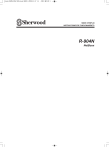
Публичная ссылка обновлена
Публичная ссылка на ваш чат обновлена.